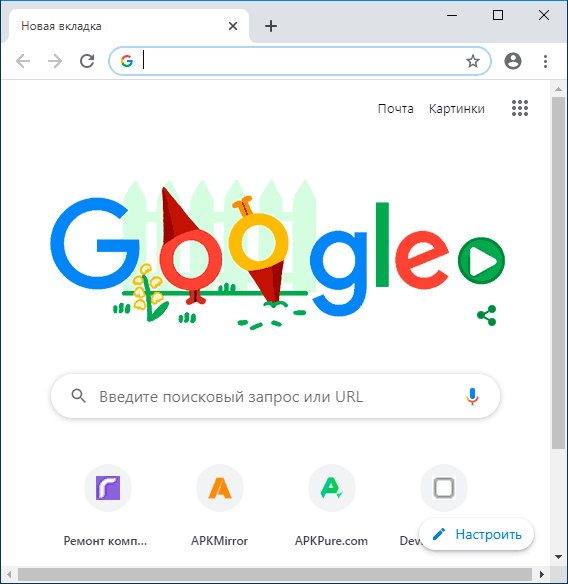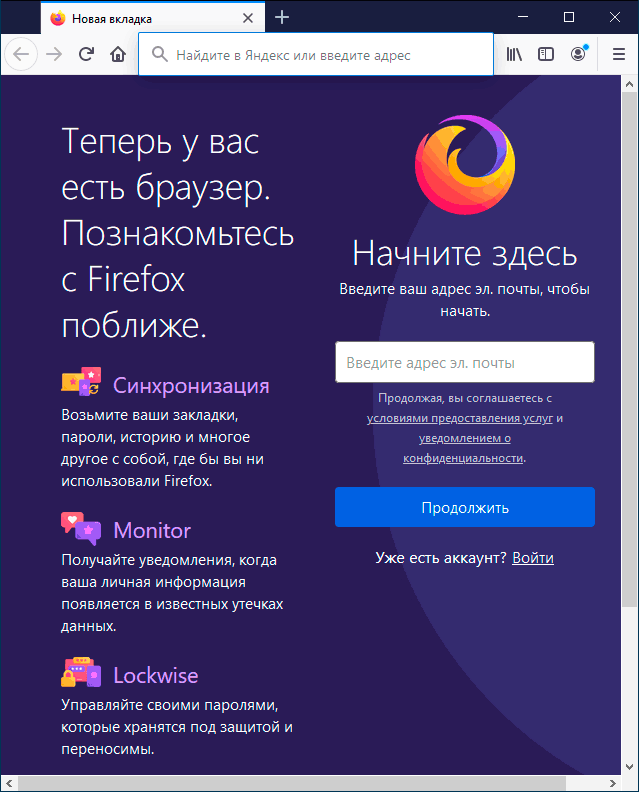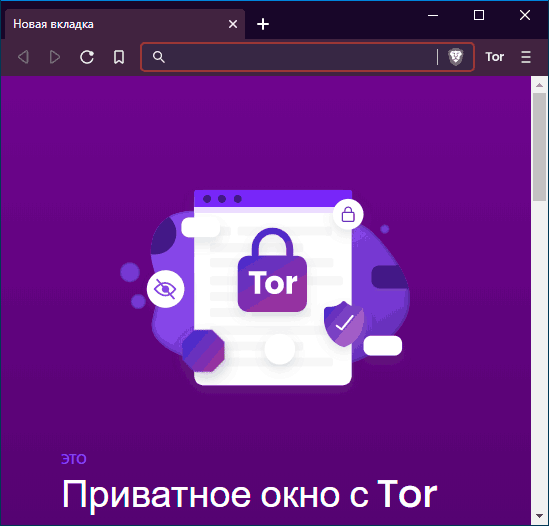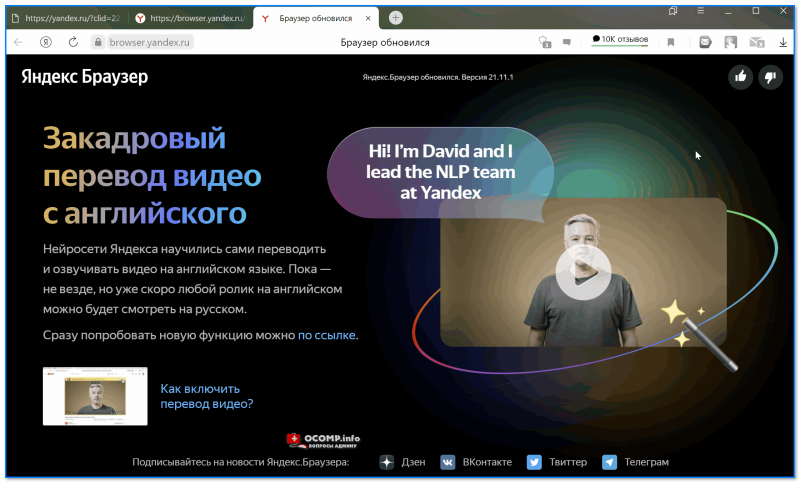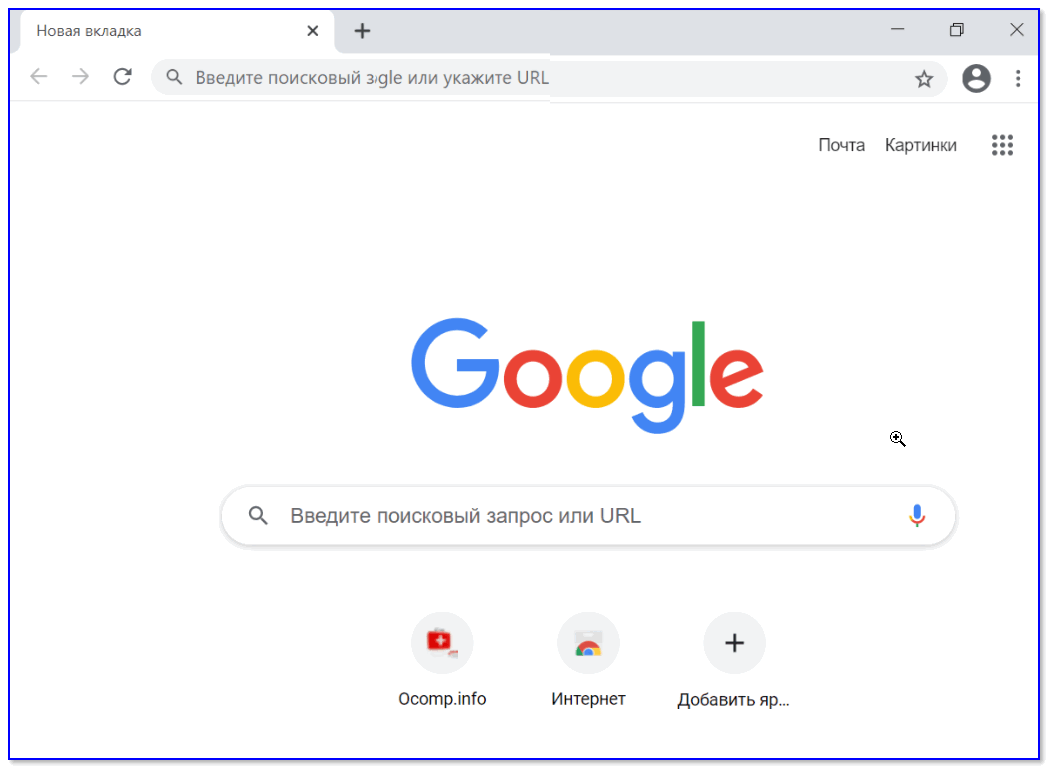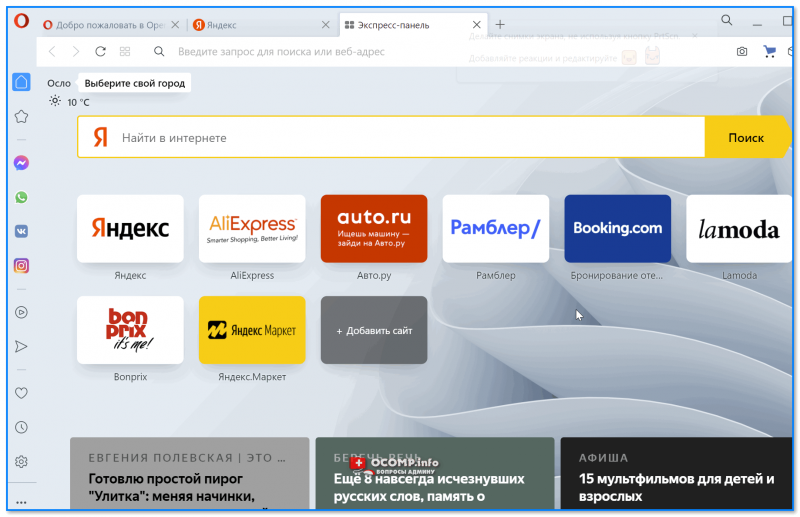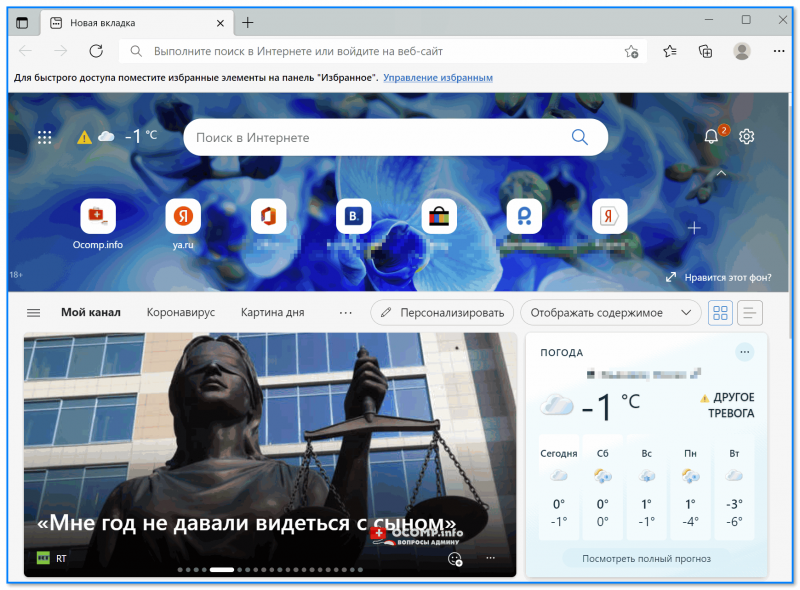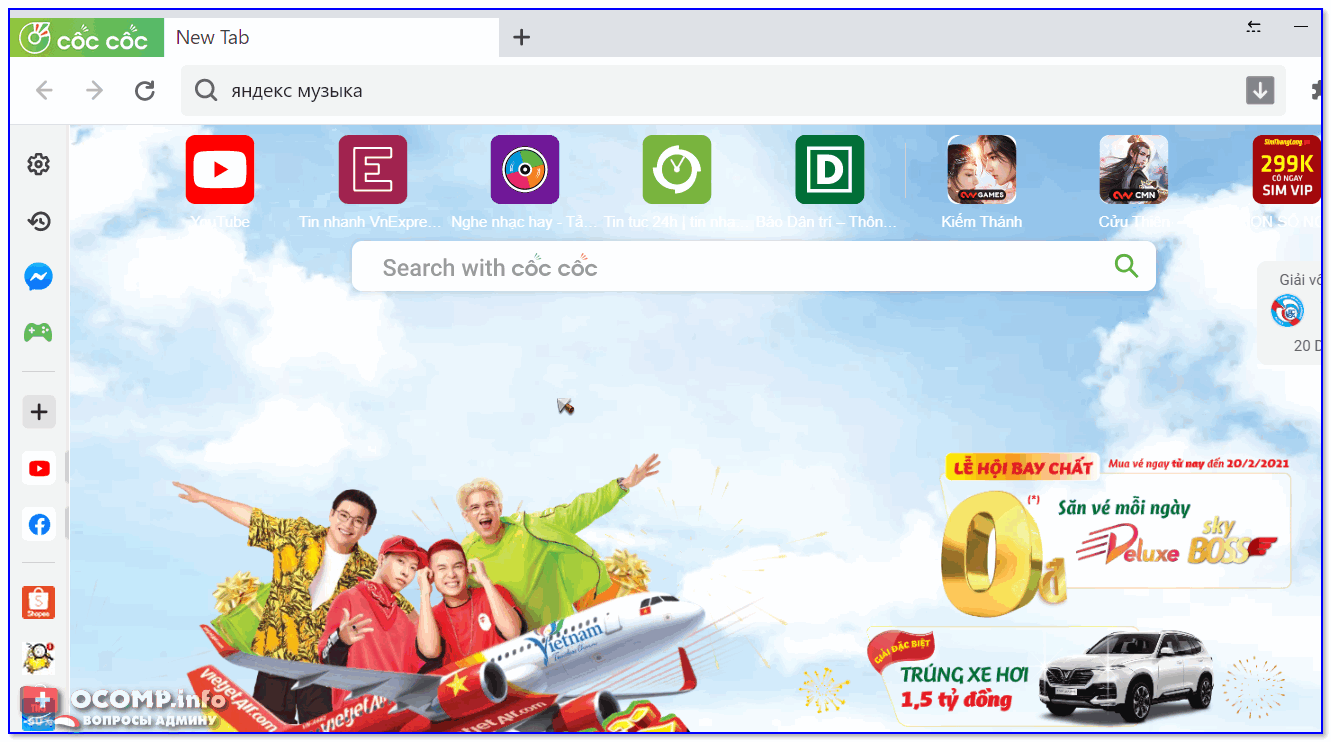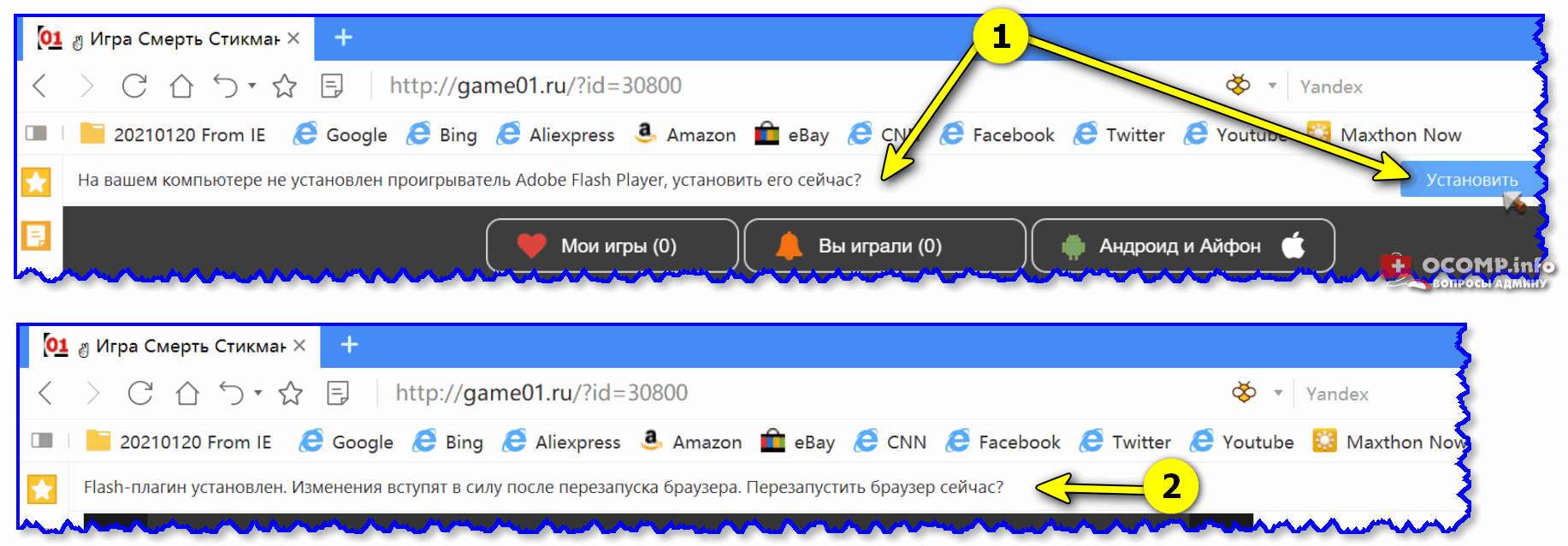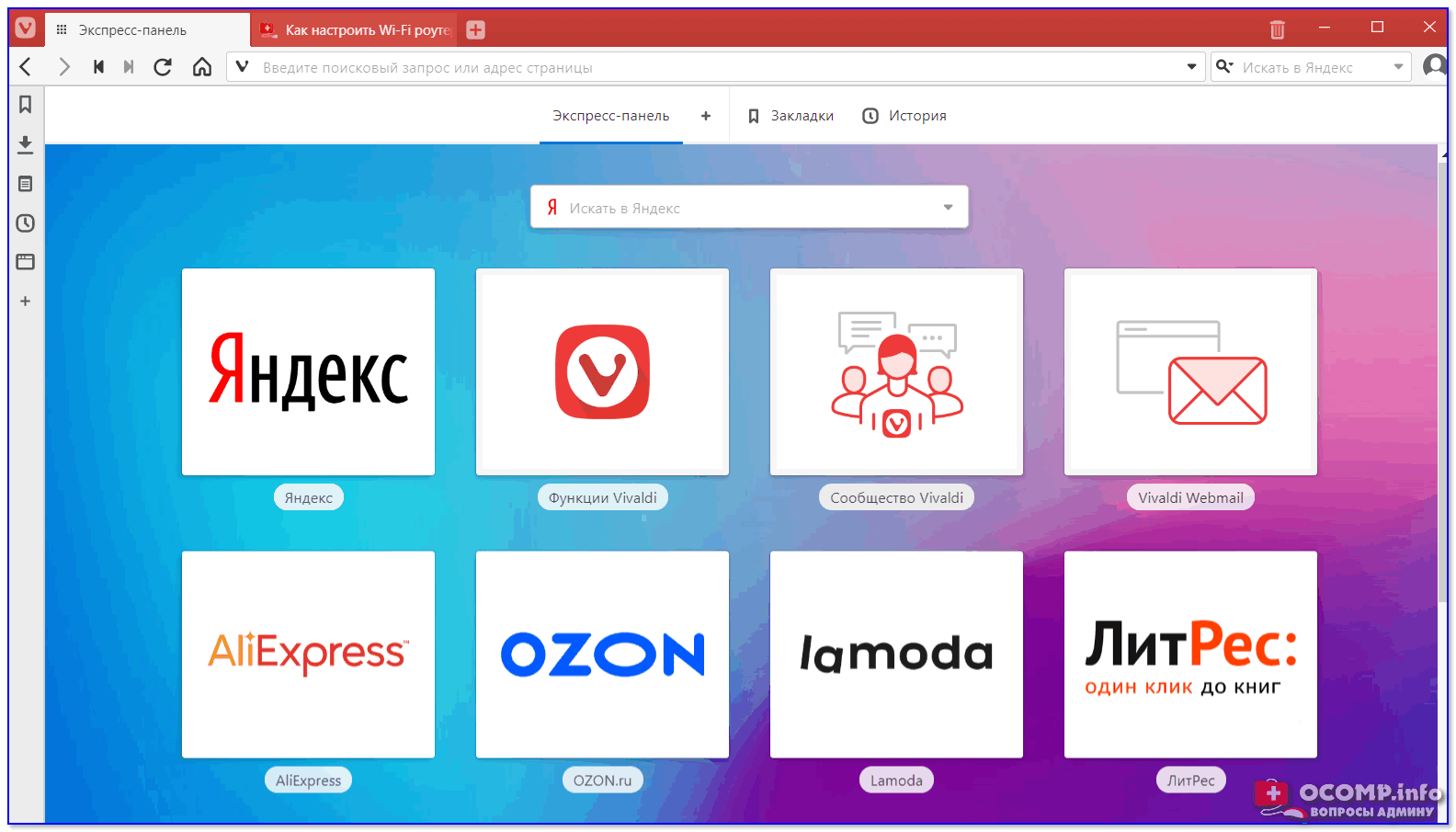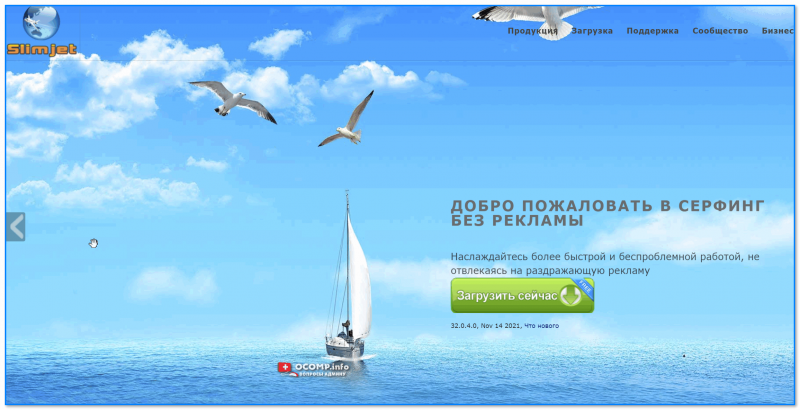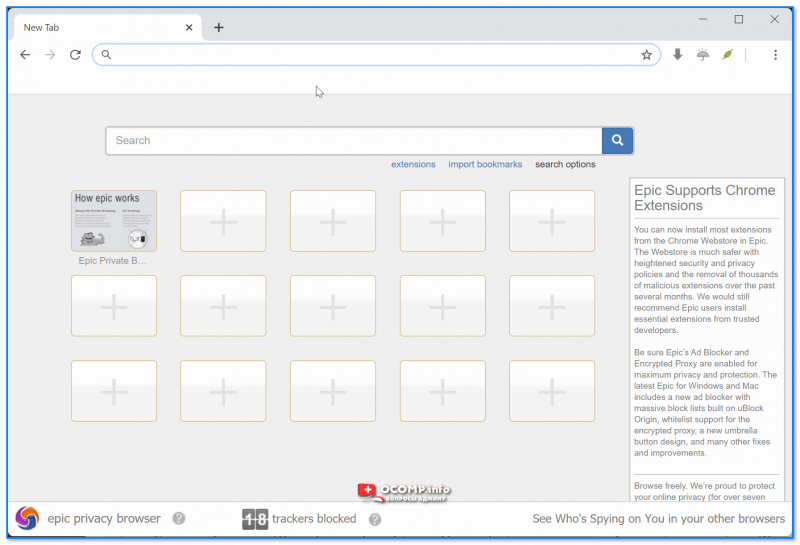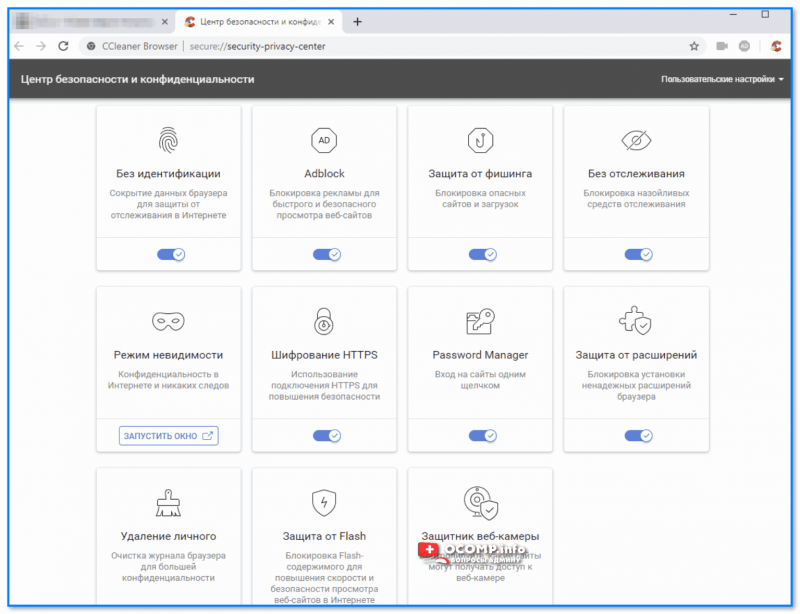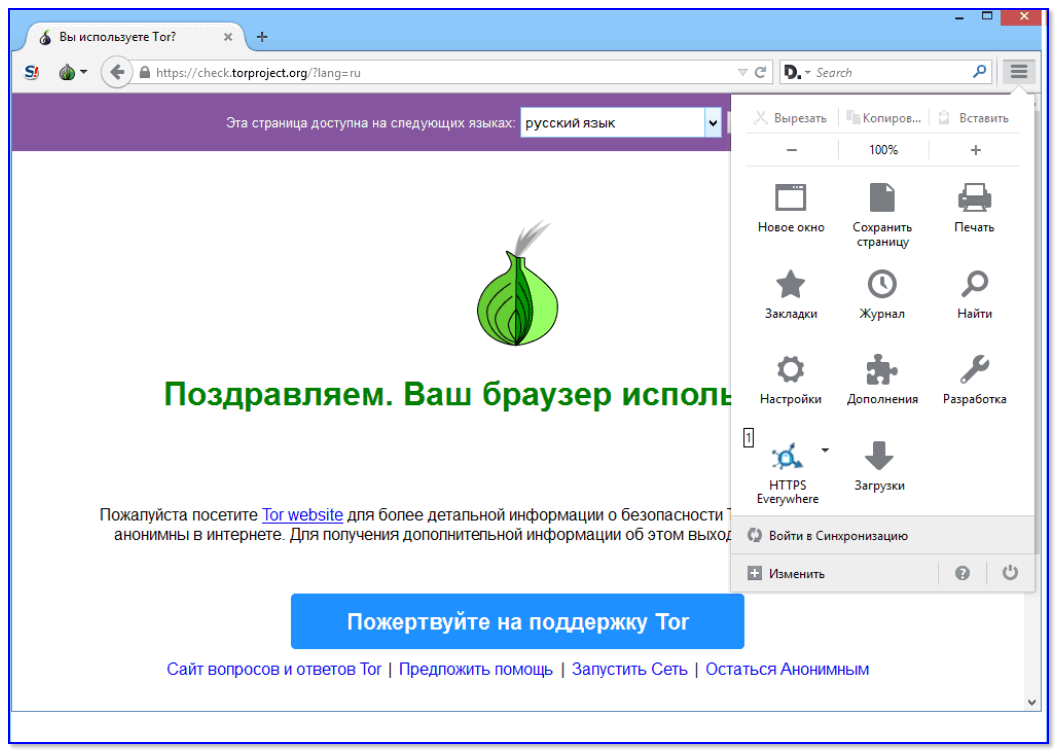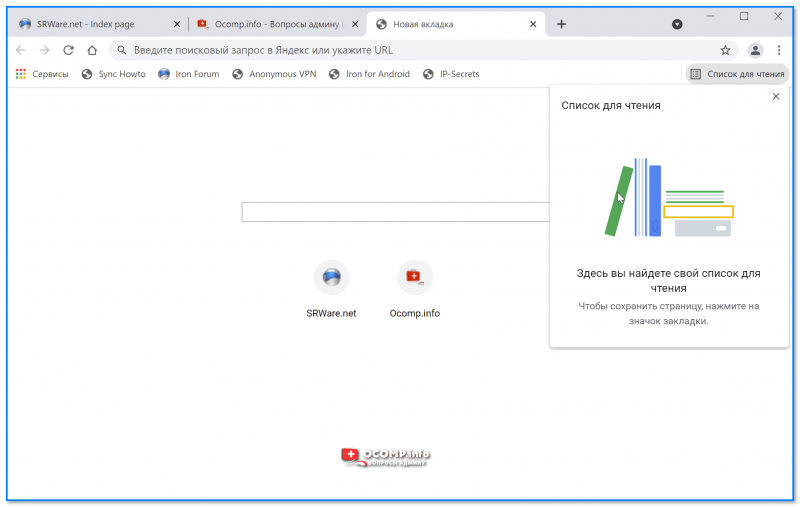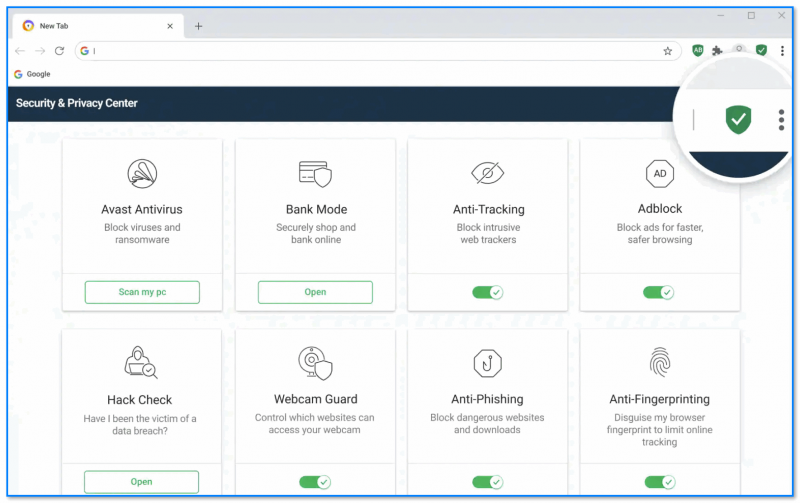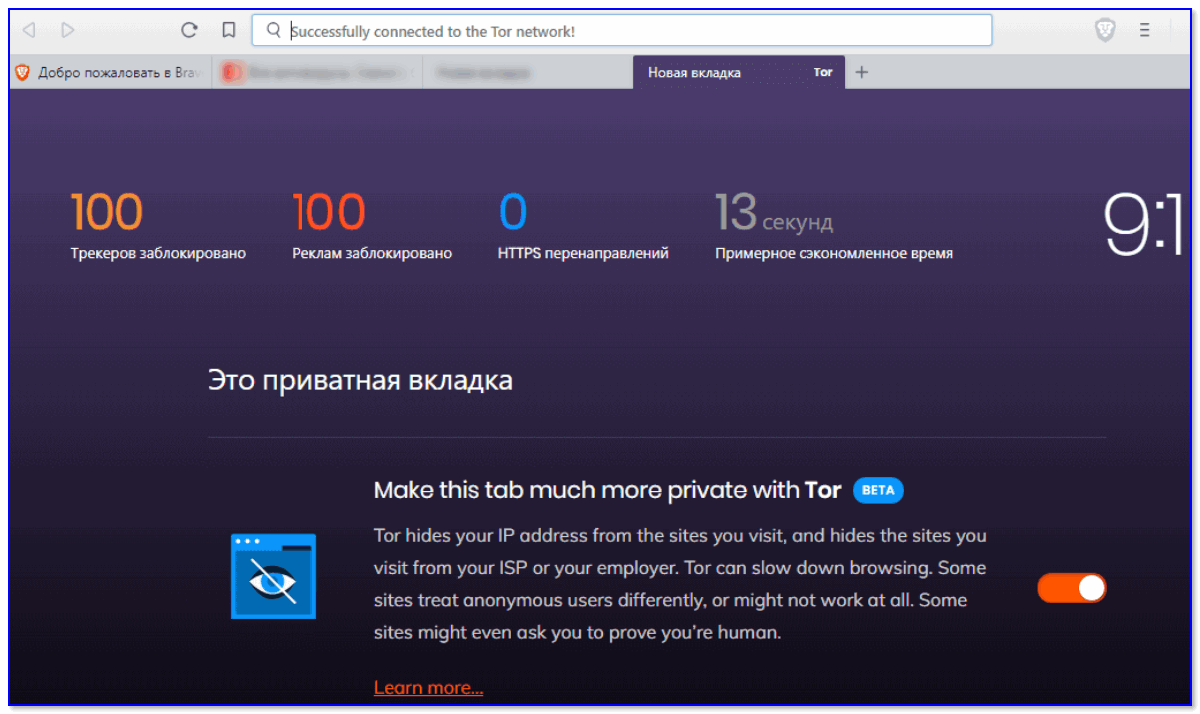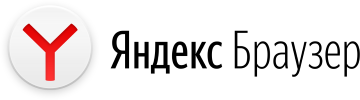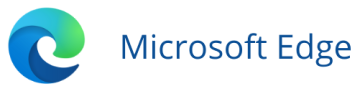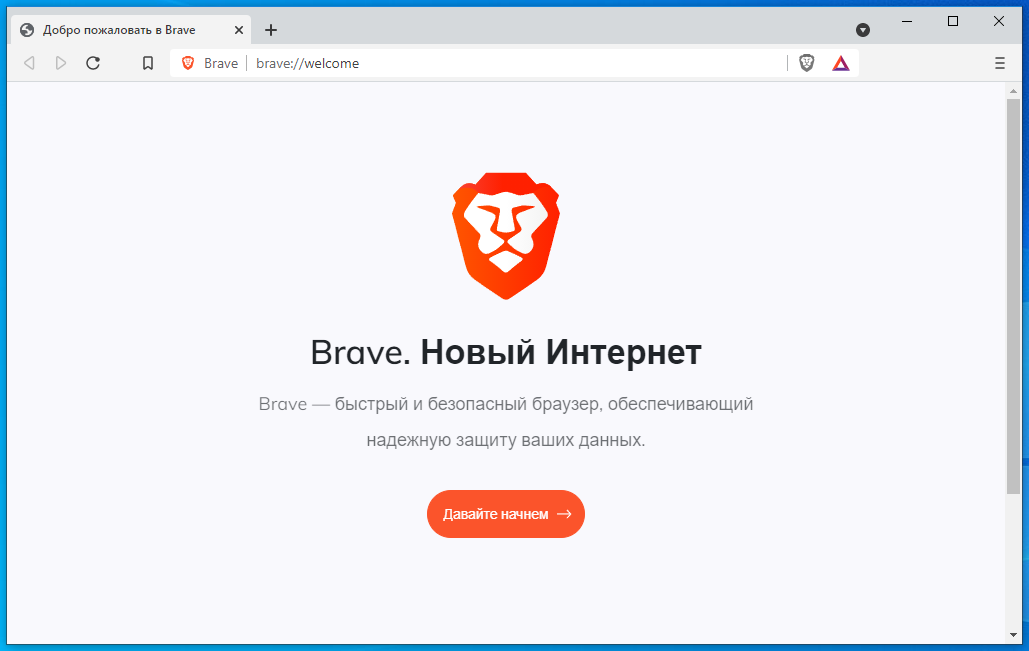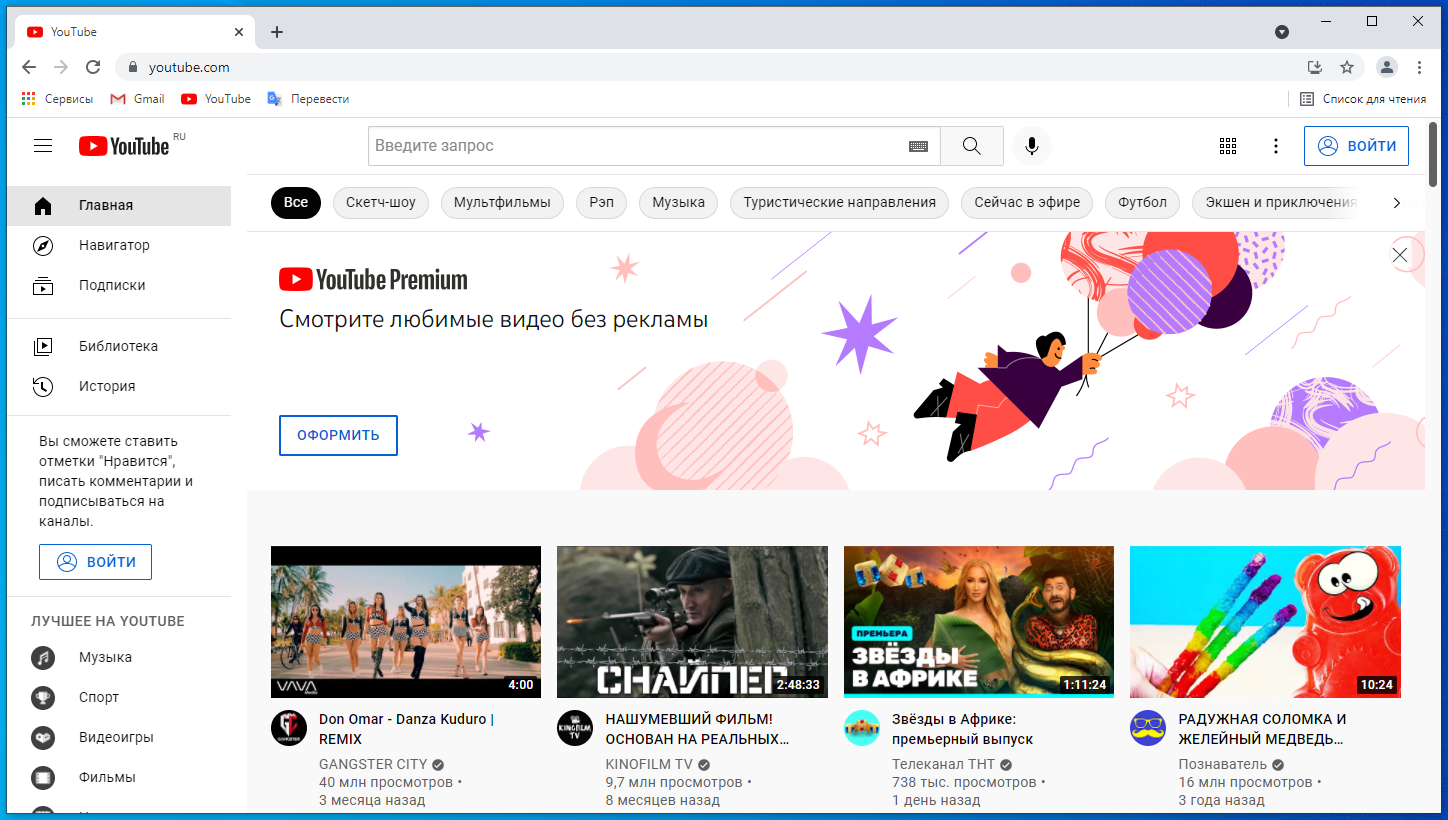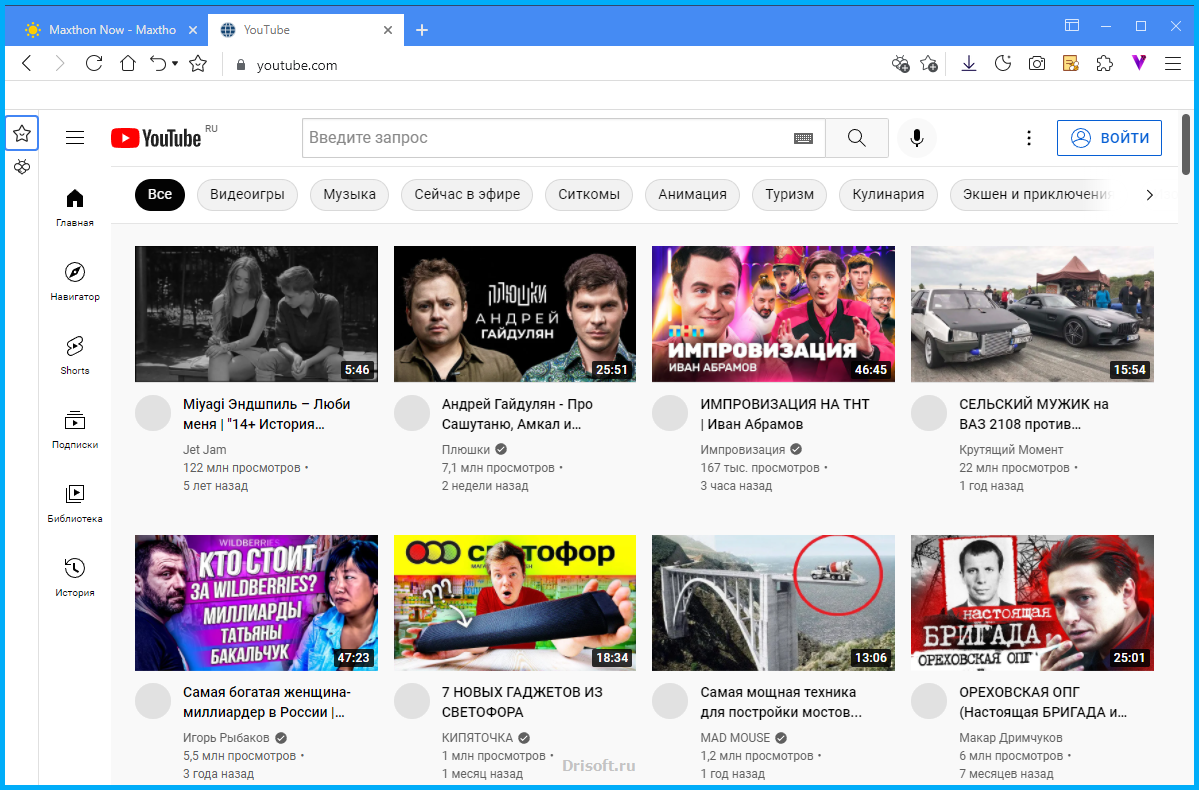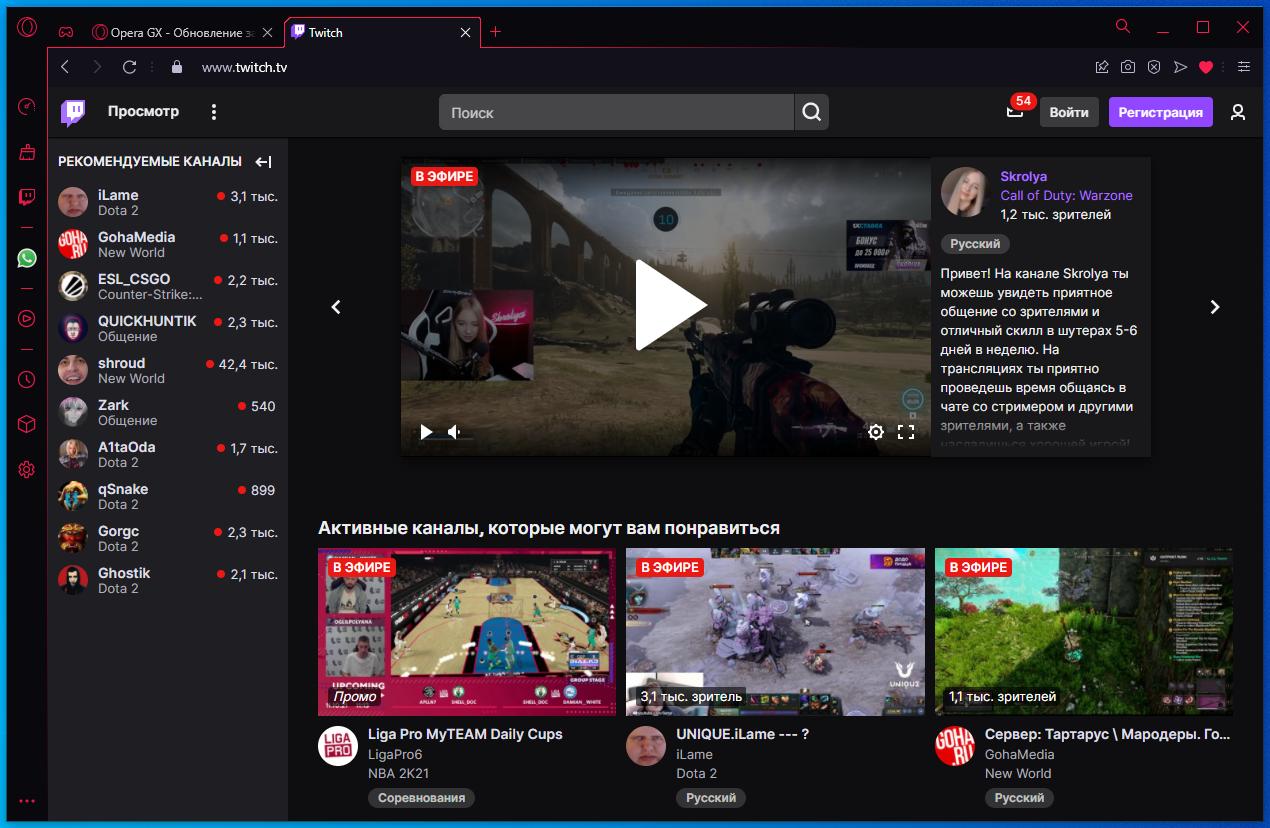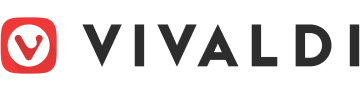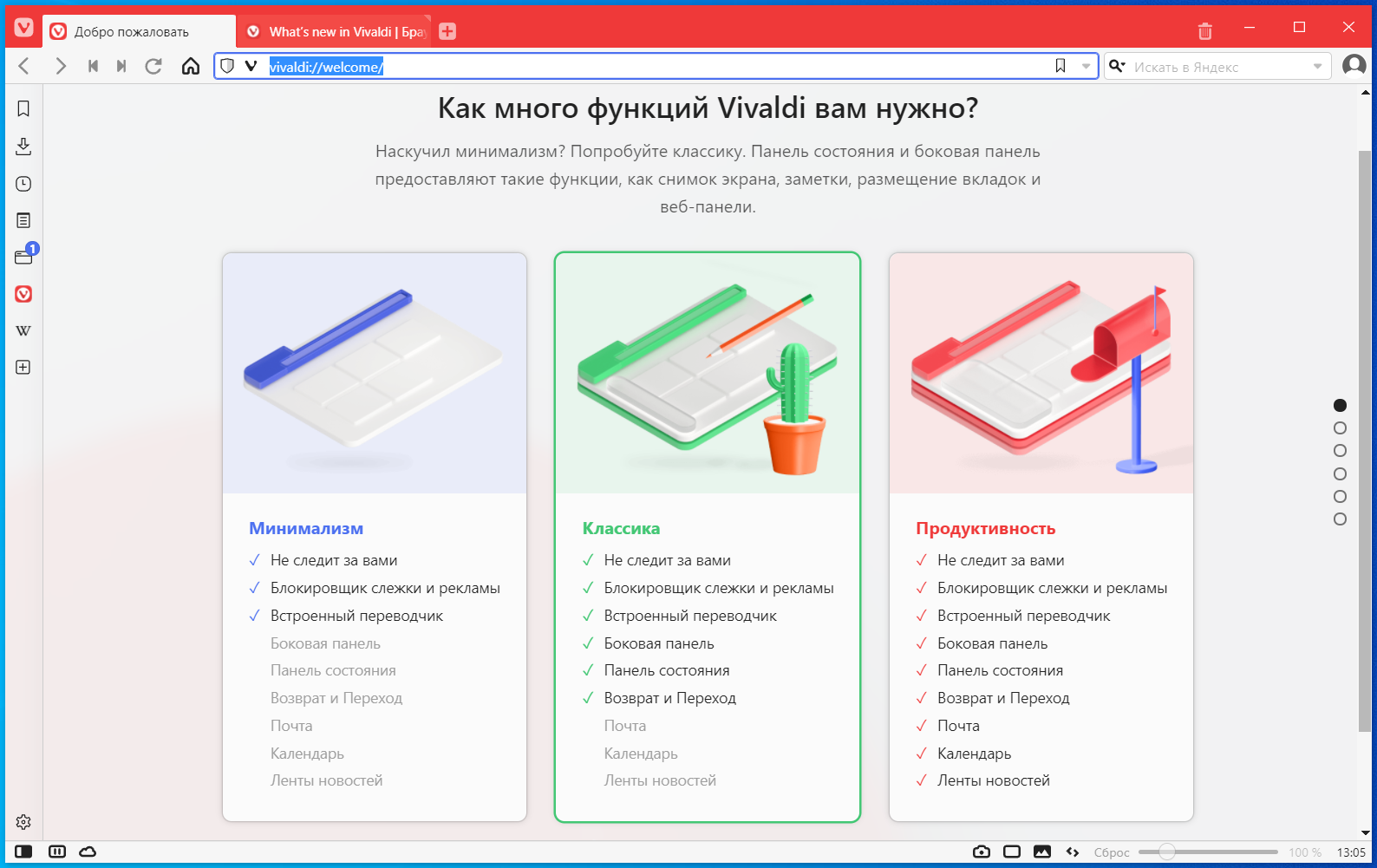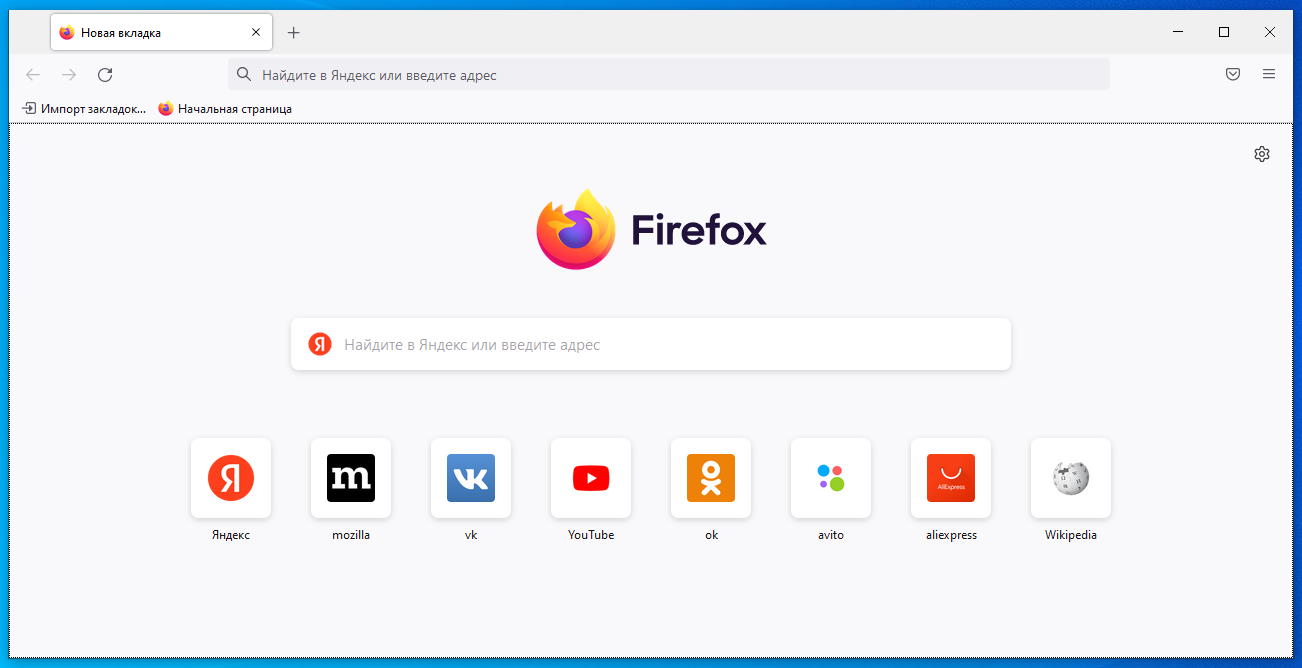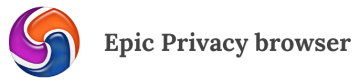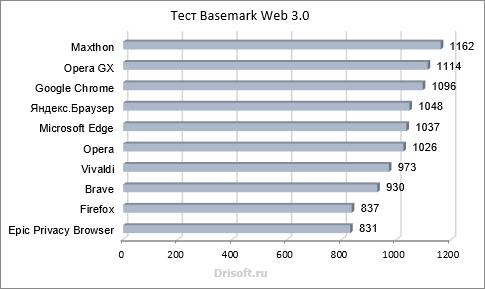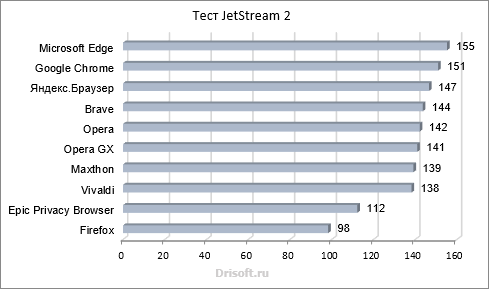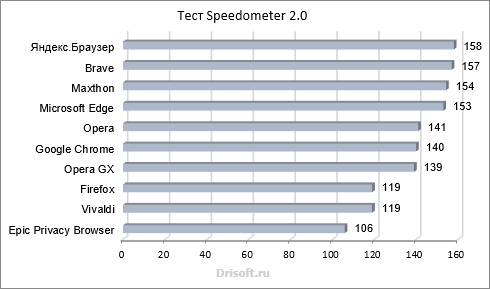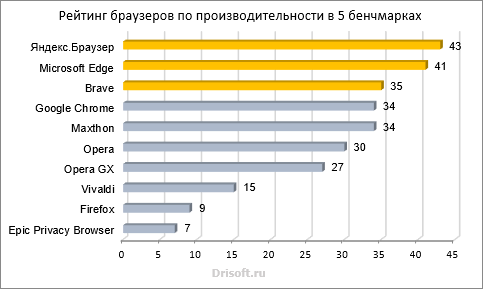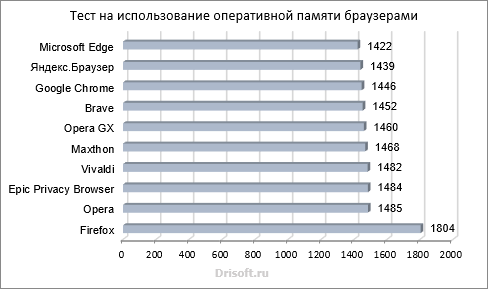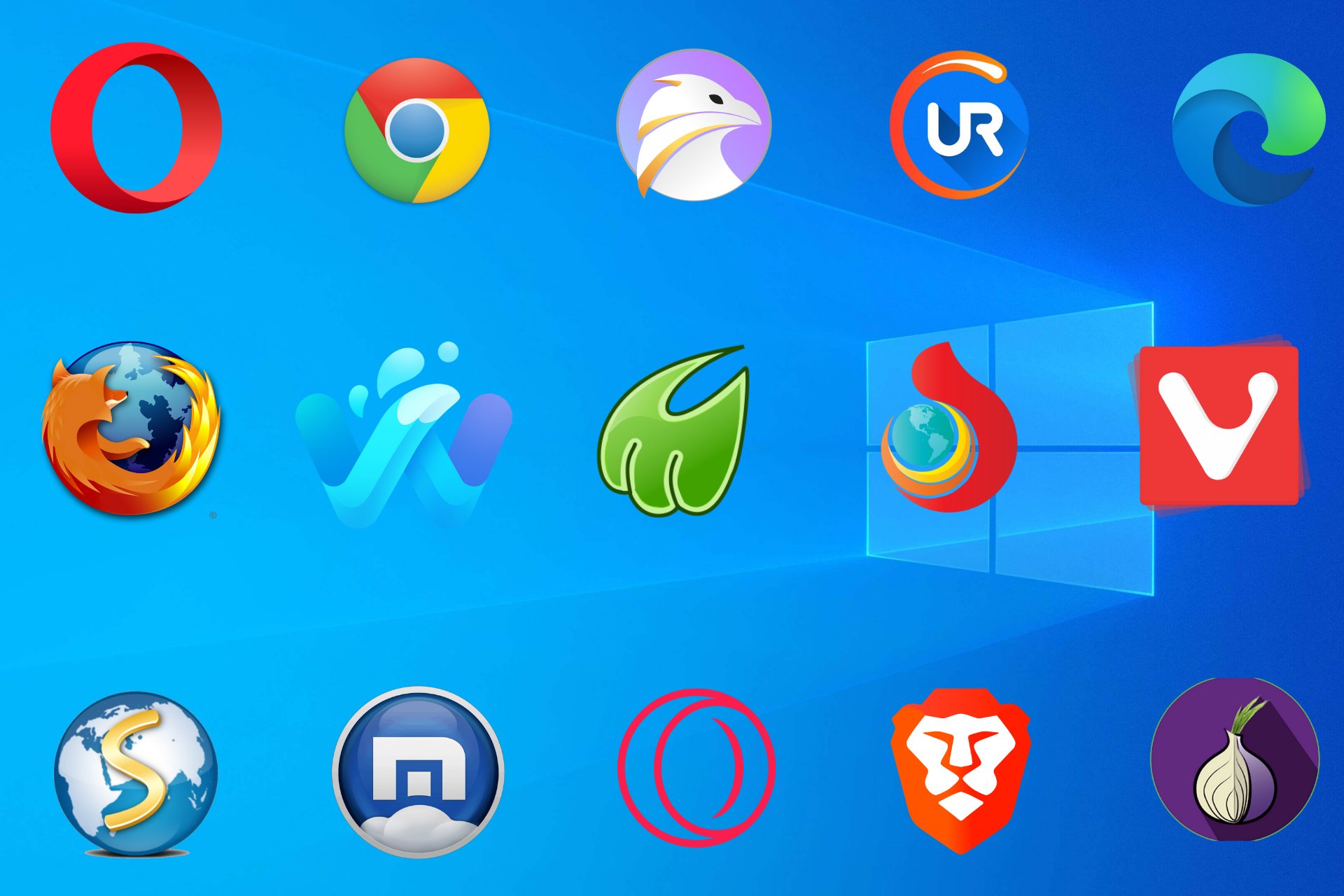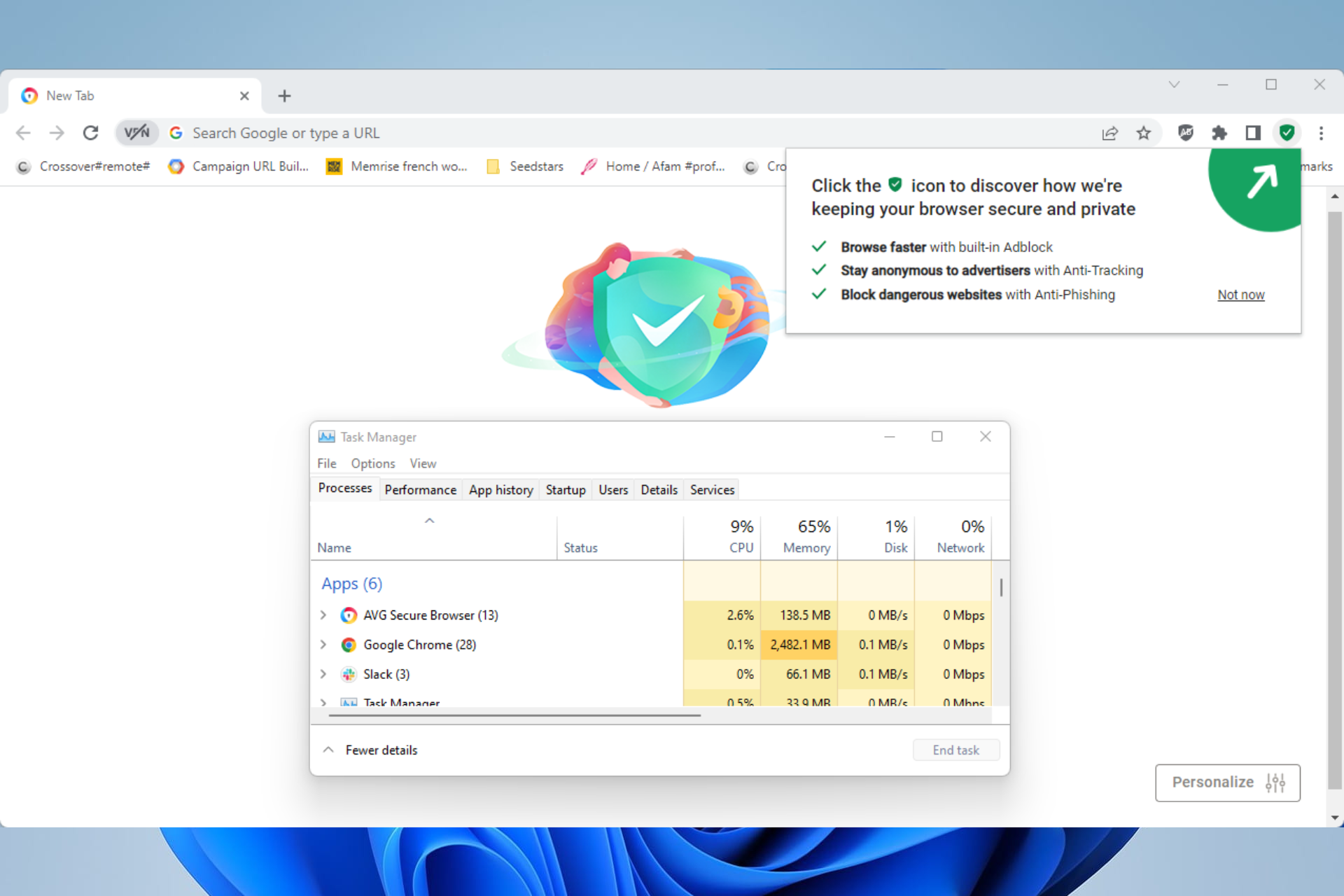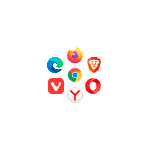
Прежде чем начать, немного о самом вопросе: Какой браузер лучше для Windows? Объективного и единственно верного ответа здесь нет — все перечисленные с одной стороны, очень похожи, с другой — имеют как достоинства, так и недостатки. Причем то, что будет недостатком для одного пользователя, может оказаться преимуществом для другого. Ставшие стандартными возможности, такие как синхронизация между различными устройствами в одном аккаунте, поддержка расширений или темная тема оформления сегодня присутствуют во всех популярных браузерах.
- Google Chrome
- Mozilla Firefox
- Microsoft Edge
- Яндекс.Браузер
- Opera
- Brave
- Vivaldi
- Tor Browser
- Другие браузеры
Google Chrome
Google Chrome — самый популярный в России и большинстве других стран Интернет-браузер и небезосновательно: он предлагает самую высокую скорость работы (с некоторыми оговорками, о которых — в последнем разделе обзора) с современными типами контента, продуманную функциональность и интерфейс (которые с некоторыми видоизменениями копируются в большинстве других браузеров), а также является одним из самых безопасных для конечного пользователя Интернет-обозревателей.
Это далеко не всё: по сути, Google Chrome сегодня это больше чем просто браузер: это и платформа для выполнения веб-приложений, в том числе в оффлайн-режиме, дополнительные возможности, такие как Удаленный рабочий стол Chrome, и лично для меня самый лучший браузер — это как раз Chrome, хотя это и субъективно.
Отдельно отмечу, что для тех пользователей, которые пользуются сервисами Google, являются владельцами Android устройств, этот браузер часто является основным выбором, будучи своеобразным продолжением пользовательского опыта с его синхронизацией в рамках аккаунта, поддержкой оффлайн-работы, запуском приложений Google на рабочем столе, уведомлениями и функциями, знакомыми по Android устройствам.
Среди преимуществ Google Chrome:
- Широкий набор расширений и приложений в Chrome Web Store.
- Поддержка тем оформления (это есть почти во всех браузерах на Chromium).
- Отличные средства разработки в браузере (в чем-то лучше можно увидеть только в Firefox).
- Удобный менеджер закладок.
- Высокая производительность.
- Кроссплатформенность (Windows, Linux. MacOS, iOS и Android).
- Поддержка работы нескольких пользователей с профилями для каждого пользователя.
- Режим инкогнито для исключения отслеживания и сохранения информации о вашей интернет-активности на компьютере (в других браузерах функция была реализована позже).
- Блокировка всплывающих окон и загрузки вредоносных приложений.
- Встроенные Flash проигрыватель и просмотр PDF.
- Стремительное развитие и внедрение новых функций, во многом задающее темп другим браузерам.
В комментариях о браузере Google Chrome часто приходится встречать упоминание следующих основных недостатков браузера: он тормозит и использует личные данные. На эту тему могу отметить следующее:
- «Тормозит» чаще всего бывает вызвано десятками расширений, и таким же количеством открытых вкладок. По сравнению с другими браузерами на Chromium при одинаковых условиях разница в производительности, как правило, незаметна. На эту тему отдельная инструкция — Что делать, если тормозит Google Chrome.
- В плане отслеживания личных данных и их использования — так ведут себя почти все браузеры, а если не они — то сайты, которые вы посещаете. Более того, если у вас телефон Android и при этом на Windows вы отказываетесь от Chrome именно по этой причине — это не совсем логично. Конечно, можно использовать блокировку скриптов и куки, VPN и Tor, но это не всегда удобно и оправдано.
Скачать последнюю версию Google Chrome на русском языке вы всегда можете с официального сайта https://www.google.ru/intl/ru/chrome/
Mozilla Firefox
С одной стороны, я поставил Google Chrome на первое место, с другой — отдаю себе отчет, что браузер Mozilla Firefox ничуть не хуже по большинству параметров, а по некоторым и превосходит вышеозначенный продукт. Так что сказать, какой браузер лучше —Google Chrome или Mozilla Firefox, сложно. Просто последний чуть менее популярен у нас и лично я его не использую, но объективно этих два браузера можно смело отнести к лучшим.
Причем у Mozilla Firefox есть свои преимущества — он считается более безопасным и в большей степени «уважает» личные данные, по производительности Firefox в большинстве тестов незначительно уступает предыдущему браузеру, однако это «незначительно» навряд ли будет заметно обычному пользователю. Однако, в некоторых случаях, например, в тестах WebGL, asm.js, Mozilla Firefox выигрывает почти в полтора-два раза.
В плане развития он не отстает от Chrome, а возможностей для расширения функциональности присутствует даже больше. При этом функции не копируются из Chrome, как это происходит во многих других браузерах.
Преимущества Mozilla Firefox:
- Поддержка практически всех последних Интернет-стандартов.
- Независимость от компаний, активно собирающих данные пользователей (Google, Яндекс), это открытый некоммерческий проект.
- Кроссплатформенность.
- Отличная производительность и хорошая безопасность.
- Мощные средства разработчика.
- Функции синхронизации между устройствами.
- Собственные решения, касающиеся интерфейса (например, группы вкладок, закрепленные вкладки, позаимствованные и в других браузерах, впервые появились в Firefox).
- Отличный набор дополнений и возможностей настройки браузера под пользователя.
Скачать бесплатно Mozilla Firefox в последней стабильной версии можно на официальной странице загрузки https://www.mozilla.org/ru/firefox/new/
Microsoft Edge (Chromium)
Первоначальная версия браузера Microsoft Edge, поставляемая в составе Windows 10 выпускалась на собственном движке, и многие пользователи восприняли новый браузер благосклонно: количество пользователей постоянно росло.
В 2020-м году Microsoft выпустила новую версию Microsoft Edge уже на базе Chromium и именно эта версия будет основной в дальнейшем, заместив старую версию браузера в Windows 10. Эта же версия доступна для установки и в других версиях системы, в отличие от первоначального варианта.
Отзывов о новом браузере пока не слишком много, но по большей части — положительные. Отдельный обзор и о том, как скачать этот браузер в статье Браузер Microsoft Edge — больше, чем вы хотели знать.
Яндекс.Браузер
Яндекс Браузер — второй по популярности в России после Google Chrome и идеально подойдет постоянным пользователям сервисов Яндекса. Все функции Chromium-браузеров здесь в налчии, равно как и дополнительные: начиная с Турбо-режима для ускорения страниц, голосового помощника Алиса, встроенной блокировки рекламы и возможности просмотра отзывов о сайтах, заканчивая предустановленными расширениями для работы с сервисами Яндекса.
По неизвестной мне причине Яндекс.Браузер обычно легче воспринимается начинающими пользователями: в нём они разбираются проще и быстрее, чем с другими аналогичными продуктами.
Среди недостатков обычно называются те же, что были упомянуты для Google Chrome, часто не вполне обоснованные, а также то, что этот браузер часто устанавливается «в комплекте» с другими программами. Лично я отношусь к Яндекс.Браузеру положительно, за исключением одного момента: при установке он по какой-то причине сначала импортирует пароли и закладки из других браузеров, а лишь потом спрашивает: «хорошо?». В других браузерах порядок обычно обратный.
Скачать бесплатно последнюю версию Яндекс.Браузера всегда можно с официального сайта https://browser.yandex.ru/
Opera
Opera — ещё один изначально «самобытный» браузер с собственным движком, который в итоге перешел на Chromium. Соответственно, в нем мы увидим все те же функции, что и в других браузерах на его основе, плюс некоторые дополнительные.
Среди интересных дополнительных возможностей браузера Opera для Windows:
- Встроенный VPN, режим Турбо (впервые появился именно в этом браузере)
- Встроенные возможности для использования мессенджеров (ВК, Телеграм, WhatsApp).
- В версии Opera для мобильных устройств есть не только это, а, например, встроенный кошелек для криптовалют.
Скачать браузер Opera на русском можно с официального сайта разработчика — https://www.opera.com/ru
Браузер Brave
Браузер Brave — это Chromium-браузер от одного из бывших разработчиков Mozilla. Его особенность — блокировка всей рекламы и отслеживающих скриптов/куки по умолчанию, принудительная загрузка ресурсов по безопасному протоколу HTTPS, а также возможность получать вознаграждение за просмотр рекламы в криптовалюте Basic Attention Token, которую в дальнейшем можно отправить в виде пожертвования авторам сайтов или оставить себе. Многие отмечают очень высокую скорость работы браузера Brave, да и в целом отзывы по большей части положительные.
Еще одна интересная возможность браузера Brave — режим инкогнито через Tor. При использовании такого режима сайты открываются не напрямую, а через серверы в сети Tor, тем самым скрывая происхождение запросов к сайтам.
Скачать браузер Brave вы можете с официального сайта brave.com. Если вы не сможете найти, как включить русский язык в браузере Brave для ПК, путь такой: заходим в настройки, в поиске по настройкам вводим Language, в найденном пункте добавляем русский язык, помещаем его на первое место и по кнопке меню справа устанавливаем как язык интерфейса Brave, затем перезапускаем браузер.
Vivaldi
Браузер Vivaldi некоторые называют браузером для гиков, также о нем говорят как о браузере, который является лучшей заменой старой Opera.
В рамках этой статьи не получится описать все функции и возможности Vivaldi, можно лишь отметить, что их в нем, вероятно, больше, чем во всех остальных упомянутых выше продуктах, среди них:
- Блокировка слежки на сайтах и рекламы
- Встроенные функции работы с заметками
- Удобные настройки интерфейса, например, расположения вкладок и закладок
- Настройка управления сочетаниями клавиш
- Функции создания скриншотов сайтов целиком (с прокруткой).
- Настройка внешнего вида сайтов
- Одновременное отображение нескольких вкладок в одном окне браузера
Это далеко не полный список. Vivaldi можно порекомендовать тем, кто хочет попробовать что-то настраиваемое и отличающиеся от привычных браузеров. Официальный сайт браузера Vivaldi на русском языке — https://vivaldi.com/ru/
Tor Browser
В случае если вам требуется максимум безопасности и анонимности, а также доступ к сайтам .onion и не только к ним, ваш выбор — Tor Browser.
К сожалению, из-за технологий, используемых в браузере Tor для обеспечения приватности, скорость открытия сайтов сильно ниже, чем в других браузерах, а потому он скорее подойдет в качестве дополнительного браузера для конкретных задач, а не как основной. Официальная страница загрузки Tor Browser — https://www.torproject.org/ru/download/
Другие браузеры
Все браузеры в этом разделе основаны на Chromium (движок Blink) и отличаются, по сути, лишь реализацией интерфейса, набором дополнительных функций (которые можно включить в том же Google Chrome или Яндекс Браузере с помощью расширений), иногда — в незначительной степени производительностью.
Тем не менее, для некоторых пользователей эти варианты оказываются более удобными и выбор отдается в их пользу (от себя отмечу, что у меня указанные браузеры вызывают сомнения):
- Maxthon — по умолчанию оснащен функциями блокировки рекламы с помощью AdBlock Plus, оценки безопасности сайтов, расширенными функциями анонимного просмотра, возможностью быстро скачать видео, аудио и другие ресурсы со страницы и некоторыми другими «плюшками». Несмотря на все перечисленное, браузер Maxthon потребляет меньше ресурсов компьютера чем другие Chromium-браузеры. Официальная страница загрузки — maxthon.com.
- Cent Browser — в некоторых источниках позиционируется как лучший браузер на Chromium.
- UC Browser — популярный китайский браузер для Android есть в версии и для Windows. Из того, что я успел отметить — своя система визуальных закладок, встроенное расширение для скачивания видео с сайтов и, естественно, синхронизация с мобильным UC Browser (внимание: устанавливает собственную службу Windows, неизвестно чем занимающуюся).
- Torch Browser — помимо прочего, включает в себя торрент-клиент, возможности для загрузки аудио и видео с любых сайтов, встроенный медиа-плеер, сервис Torch Music для бесплатного доступа к музыке и музыкальному видео в браузере, бесплатные игры Torch Games и «ускоритель загрузки» файлов (внимание: был замечен в установке стороннего ПО).
- Avast Secure Browser — браузер от Avast с прицелом на безопасность. Насколько ему удается её обеспечить, сказать не могу.
Как итог, выбор того, какой браузер самый лучший для Windows 10 или другой версии ОС — это дело вкуса, требований и привычек конкретного человека. Также постоянно появляются и новые браузеры, некоторые из которых, несмотря на присутствие «гигантов» набирают определенную популярность, сделав акцент на каких-то конкретных нужных функциях.
Сегодня мы протестируем различные браузеры для актуальной операционной системы Windows 10. Тестирование проводилось на версии Windows 10 Версия 1909 Сборка 18363.836.
Так как операционная система является актуальной, то выбор браузеров для нее весьма велик, в отличии, например от Windows Vista. Тестирование проводилось на сайте browserbench.com с использованием трех тестовых пакетов: JetStream2, MotionMark и speedometer. Всего удалось протестировать 18 браузеров. В разных тестах первые места занимали разные браузеры. Кроме того, результаты всех тестов измеряются величинами. Поэтому для итогов было решено рассчитать средний балл по сумме трех тестов, так что лучший результат будет равен 100 баллам, и каждый тест внесет максимум 33,33% в общий балл.
Первый браузер Internet Explorer версии 11.836.18362.0. Некогда легендарный и самый распространенный браузер не смог пройти ни одного теста. Поэтому получил ноль баллов во всех тестах.
Второй браузер Lunascape версии 6.15.2.27564. Аналогично предыдущему не смог пройти ни одного теста и получает ноль баллов в каждом тесте.
Третий браузер Opera Neon версии 1.0.2531.0. Это новый браузер от компании Opera, экспериментальная и перспективная разработка, это взгляд на будущее браузеров. Но, очевидно, пока пользоваться им невозможно. Тест JetStream2 пройти не удалось. Тест MotionMark показал 1,08, или 2,35 общий балл. Тест speedometer показал 35,8 или 15,76 общий балл. Итого по сумме трех тестов 18,12, что является очень низким результатом.
Четвертый браузер Microsoft Edge версии 44.18362.449.0. Этот браузер должен был стать лидером среди браузеров по мнению Microsoft, заменить Internet Explorer 11, но что-то пошло не так. Безусловно он лучше и быстрее, чем IE11, но ненамного. Первый тест пройти не смог и получает 0 баллов. Во втором тесте набрал 1,08 или 2,35 в общем зачете. В третьем тесте
Пятый браузер Orbitum версии 56.0.2924.89. Первый тест пройти не смог. Во втором набрал 3,99 или 8,7 балла. В третьем тесте набрал 38,2 или 16,82. Итого общий бал 25,52. Низкий результат.
Шестой браузер Firefox версии 77.0b9. Это новейший и популярный браузер. Тем не менее он показывает средние результаты. В первом тесте он показал 65891 или 25,32 балла. Во втором тесте 1 или 2,18 балла. В третьем тесте 53 или 23,34 балла. Итого 50,84 балла. То есть браузер занимает ровно середину среди всех протестированных браузеров.
Седьмой браузер Maxthon версии 5.3.8.3100. Показал себя чуть лучше, чем Firefox. Первый тест дал 58431 или 22,45 балла. Второй – 3,15 или 6,87 балла. Третий тест показал 61,1 или 26,9 балла. Итого в сумме 56,22 балла. Средний результат.
Восьмой браузер Atom версии 7.0.0.88. Этот браузер разработки компании mail.ru, раньше скрывался под именем Амиго. Печальную известность получил из-за того, что устанавливался везде и всегда самовольно, и считался некоторыми антивирусами за вирус. Первый тест – 63539 или 24,42 балла. Второй тест 4,75 или 10,35 балла. Третий тест показал 61,5 или 27,08 балла. Итоговая сумма – 61,85. Могло быть и хуже.
Девятый браузер Avant версии 2020 build 3. Первый тест выдал 71309 или 27,4 балла. Второй тест выдал 1,36 или 2,96 балла. Третий тест показал очень высокий результат 72,5 или 31,92 балла, что и помогло ему так высоко подняться в общем зачете. Итоговый балл по трем тестам – 62,29.
Десятый браузер Google Chrome версии 83.0.4103.61. Один из самых популярных и самых распространенных браузеров на сегодняшний день. В своей последней версии тем не менее показывает средние результаты. Первый тест дает 76698 или 29,74 балла. Второй тест дает 3,15 или 6,87 балла. Третий тест дает 67,6 или 29,76 балла. Итоговая сумма – 66,1 балла. Могло быть и лучше.
Одиннадцатый браузер SRWare Iron версии 81.0.4200.0, основанный на движке Chromium. В первом тесте показал 76586 или 29,43 балла. Во втором тесте показал 3,43 или 7,48 балла. В третьем тесте получилось 69,7 или 30,69 балла. Итого 67,6 балла.
Двенадцатый браузер Brave версии 1.9.72. Новый перспективный браузер. Первый тест показал 83805 или 32,21 балла. Второй тест показал 5,32 или 11,6 балла. Третий тест показал 58,2 или 25,62 балла. Итого получилось 69,43 балла.
Тринадцатый браузер Beaker версии 1.0.0. Еще один новый и малоизвестный браузер. Первый тест показал умопомрачительные 86731 или 33,33 балла. Это наивысший результат в тесте JetStream2 и никакие другие браузеры даже близко не могут приблизиться к лидеру в этом тесте. Второй тест показал 3,94 или8,59 балла. Третий тест показал 63,7 или 28,05 балла. Итого 69,97 балла, главным образом за счет первого теста.
Четырнадцатый браузер Yandex версии 20.4.3.257. Российская разработка одноименной компании, которая пытается конкурировать с Google во всех возможных сервисах, и иногда успешно. Первый тест показал 74337 или 28,57 балла. Второй тест показал 6,24 или13,6 балла. Третий тест speedometer показал 75,7 или 33,33 и это высший балл в этом тесте. Итоговый балл составил 75, то есть данный браузер на 75% приблизился к идеалу, но все же есть кое-то получше.
Пятнадцатый браузер Vivaldi версии 3.0.1874.38. Новый и динамично развивающийся браузер. В первом тесте выдает 73255 или 28,15 балла. Второй тест дает 10,77 или 23,48 балла. Третий тест дает 68,7 или 30,25 балла. Итого 81,88 балла. Весьма достойный результат.
Итак, мы подошли к тройке финалистов, к троим призерам.
Бронзу получает новый и малоизвестный браузер Osiris версии 13.17.24. В первом тесте он получает 64808 или 24,91 балла. Во втором тесте он набирает 14,29 или 31,15 балла. В третьем тесте браузер получает 62,5 или 27,52 балла. Итоговый бал по трем тестам – 83,57 балла.
Серебро получает браузер OperaGX версии 68.0.3618.129. Это версия браузера Opera ориентированная на геймеров. В первом тесте он получает 72691 или 27,93 балла. Второй тест MotionMark выдает 15,29 или 33,33 балла, и это наивысший балл в данном тесте среди всех браузеров. В третьем тесте получается 53,2 или 23,42 балла. Итоговый балл составил 84,69.
И наконец победитель, золотая медаль, золотой кубок или золотые зубы, кому что ближе. Браузер Opera версии 68.0.3618.125. Старая добрая Opera стремится вернуть свои позиции самого популярного браузера и по технической части она выглядит очень хорошо. Первый тест дает 74730 или 28,72 балла. Второй тест дает 12,78 или 27,86 балла. Третий тест дает 67,8 или 29,85 балла. В сумме 86,43 балла.
Что же по итогу. Ни один из браузеров не смог набрать 100 баллов, потому что никто не смог стать лучшим в каждом тесте. В каждом тесте был свой лидер. Но по сумме всех тестов победили Osiris, OperaGX и Opera. Так что, если вы задумывались каким браузером лучше пользоваться – обратите свое внимание на этих трех кандидатов.
рекомендации
4070 MSI по старой цене дешевле Palit
13900K в Регарде дешевле чем при курсе 60
Ищем PHP-программиста для апгрейда конфы

Хочу всех еще раз поздравить с наступающими и прошедшими новогодними праздниками, и пожелать здоровья, благополучия и удачи! (Почему-то, ее не всегда желают 😉, а ведь это немаловажно! Вспомните хотя бы фильм «Титаник» — на нем многие люди были здоровы и богаты, однако, стечение неудачных обстоятельство привело к..).
Вообще, для меня стало уже «некой традицией» на НГ праздниках публиковать заметку с наиболее актуальными и интересными браузерами на текущий год (этот год исключением не будет!).
Отмечу, что цели выбрать самый лучший продукт — у меня нет // да и сделать это не всегда возможно… (в этом плане многое будет зависеть от вашего железа и системы. Например, на старом ПК какой-нибудь K-Meleon 76 может показать куда лучшие результаты, чем современная Opera). В общем, рекомендация стандартная: протестируйте сразу 2-3 браузера, если не знаете на чем остановиться…
Итак, теперь к делу…
*
📌 Примечание: я не стал выделять отдельно браузеры для смартфонов (Android, iOS), т.к. большинство из нижеприведенных продуктов и так имеют версии для разных платформ.
*
Содержание статьи📎
- 1 Подборка наиболее актуальных браузеров на 2023 год
- 1.1 📌 Топ-5 самых популярных
- 1.1.1 Яндекс-браузер
- 1.1.2 Google Chrome
- 1.1.3 Mozilla Firefox
- 1.1.4 Opera
- 1.1.5 Edge
- 1.2 📌 За ТОП-ом (из чего еще выбрать 👀)
- 1.2.1 Coc Coc (со встроенным торрент-клиентом и диспетчером загрузки аудио-, видео-контента)
- 1.2.2 Maxthon 5 (со встроенным флеш-плеером для игр)
- 1.2.3 Vivaldi (с приветом от «старой» Opera)
- 1.2.4 SlimJet (легкий «комбайн»)
- 1.3 📌 Для слабого (старого) компьютера
- 1.4 📌 Для сохранения конфиденциальности (приватные браузеры с VPN)
- 1.4.1 Epic (встроенный VPN || 8 стран)
- 1.4.2 CCleaner Browser
- 1.4.3 Tor Browser
- 1.4.4 SRWare Iron
- 1.4.5 Avast Secure Browser
- 1.4.6 Brave
- 1.1 📌 Топ-5 самых популярных
→ Задать вопрос | дополнить
Подборка наиболее актуальных браузеров на 2023 год
📌 Топ-5 самых популярных
Яндекс-браузер
https://browser.yandex.ru/
Важно: в этом браузере есть встроенные рос. сертификаты (что стало важно в 2023г.), в то время как во многих остальных — их придется устанавливать отдельно!
Яндекс-браузер был установлен!
На мой взгляд, это один из лучших браузеров как в прошлом, так и в наступающем году (при усл., если не касаться конфиденциальности некоторых данных). В нём есть всё самое необходимое: голосовой помощник, встроенные виджеты новостей, погоды, ленты интересов и т.д.
При этом, браузер относительно быстро работает и он хорошо интегрирован с сервисами Яндекса (а ими пользуются миллионы людей в нашей стране!).
Особенности (что есть интересного):
- возможность просматривать видео на английском языке с автоматическим голосовым переводом (Яндекс переведет видео для вас в режиме реального времени)! Такого, по-моему, пока нет в др. браузерах;
- встроенный помощник «Алиса» — вы можете задавать вопросы браузеру голосом (разумеется, при наличии микрофона);
- встроенная лента «Дзен» — подбирает для вас автоматически наиболее интересные заметки и новости;
- наличие блокировщика агрессивной рекламы;
- проверка всех загружаемых файлов на вирусы;
- режим «чтения» — облегчает чтение сайтов с мелким шрифтом или «вырви-глаз» фоном;
- наличие режима энерго-сбережения (вкл. автоматически при откл. ноутбука от сети питания).
*
Google Chrome
Сайт: https://www.google.com/
Google Chrome — стартовая страничка
Этот браузер в рекламе не нуждается…
Если верить статистике — то самый популярный в нашей стране (да и в Мире, думаю, тоже).
Особенности (что есть интересного):
- минимализм (по умолчанию в браузере нет ничего лишнего, а это положительно сказывается на скорости работы);
- удобная работа с закладками + недавно они встроили список для чтения (это дополнение к классическим закладкам // весьма удобное, кстати);
- для Chrome выпущено огромное число дополнений/плагинов (можно вручную «прикрутить» к браузеру нужные функции);
- в наличии режим «Инкогнито» (браузер не запоминает историю // повышает вашу конфиденциальность);
- возможность быстро делиться ссылками с др. своими устройствами, на которых тоже установлен Chrome;
- явл. браузером по умолчанию для настройки некоторого оборудования (роутеров, например). Хотя бы даже поэтому этот браузер имеет смысл «держать» на диске…
*
Mozilla Firefox
Сайт: https://www.mozilla.org/ru/
Браузер — это только начало (Скрин с сайта Firefox)
Firefox, в отличие от многих других браузеров, работает на собственном движке Quantum. Причем, работает так, что составляет неплохую конкуренцию Chrome (в зависимости от типа работы и используемого железа — браузер может показывать более лучшую производительности, иногда до +30%!).
Вкупе к этому можно отметить, что браузер достаточно удобен благодаря некоторым встроенным штукам 👌 (но о них чуть ниже).
*
Особенности (что есть интересного):
- функция «картинка в картинке» — позволяет смотреть видео в маленьком окне поверх текущей просматриваемой странички. Это может быть очень полезно на тех сервисах, которые эту функцию не поддерживают (кстати, данная фишка есть далеко не во всех браузерах!);
- возможность перевода сайтов на иностранном языке — браузер поддерживает 100 направлений перевода;
- удобнейшая панель закладок, вызываемая по сочетанию Ctrl+B;
- тысячи готовых тем для придания браузеру «нужного» вида;
- автоматически блокирует 2000+ рекламных трекеров, которые следят за вами при веб-серфинге;
- встроенная лента персональных рекомендаций, виджеты и пр.
*
Opera
Сайт: https://www.opera.com/ru
Opera — стартовая страничка
Быстрый и удобный браузер, который отличается от вышеприведенных тем, что в него изначально встроено много всяких полезных «штук»: VPN, блокировщик рекламы, крипто-кошелек и пр.
Кончено, все это можно с помощью плагинов добавить и в другие браузеры, однако «из коробки» обычно работает лучше, да и далеко не всегда на это есть время и возможность (особенно, когда «посыпались» ошибки в системе, и нужно срочно что-то загрузить / найти и т.д.).
*
Особенности (что есть интересного):
- твиттер, инстаграм, мессенджеры, проигрыватель, крипто-кошелек и пр. — все это есть сразу же в боковой панели (вам нужно лишь авторизоваться…). Это удобно и серьезно ускоряет взаимодействие с различными сервисами;
- возможность просмотра видео во всплывающем окне (поверх других просматриваемых сайтов). Очень удобная штука!
- встроенный VPN (работает быстро, плюс он бесплатный!);
- блокировщик рекламы (на мой взгляд слишком жесткие фильтры, и иногда «режут» полезные фишки на сайтах, которые могут напоминать рекламу, но ей не являются);
- возможность делать скриншоты просматриваемых страничек;
- персонализированные новости (можно добавлять свои RSS);
- встроенный конвертер валют.
*
Edge
Сайт: https://www.microsoft.com/ru-ru/edge
(браузер предустановлен в Windows 10/11)
Edge — браузер встроен в Windows 11
Этот встроенный в Windows браузер (пришедший на смену IE) многие недооценивают…
Между тем, он достаточно быстрый, безопасный, и работает на многих платформах: Windows, macOS, iOS и Android (разумеется, закладки и пр. данные можно синхронизировать между устройствами!).
Кроме этого, производители многих устройств (роутеры, камеры, и пр.) свои личные кабинеты проверяют на совместимость с IE, Chrome и Edge (поэтому, этот браузер может понадобиться хотя бы для «тонкой» настройки подобных устройств // и удалять его из системы не рекомендуется!).
*
Особенности (что есть интересного):
- высокая скорость работы;
- согласно тестам сервиса CyberRatings.org — этот браузер один из лидеров в плане безопасности от вредоносного ПО из сети Интернет;
- весьма удобная работа с закладками (коллекции, группы вкладок и пр.);
- «тесная» интеграция с Pinterest;
- возможность создания снимков веб-страниц с ремарками и пометками (очень удобно, чтобы не забыть о причинах сохранения той или иной веб-странички);
- возможность решения уравнений и мат. задачек (полезно для учащихся);
- браузер не будет поддерживать Windows 7 и 8 в 2023г.!
*
📌 За ТОП-ом (из чего еще выбрать 👀)
Coc Coc (со встроенным торрент-клиентом и диспетчером загрузки аудио-, видео-контента)
Сайт: https://coccoc.com/
Английская версия доступна на comss.ru
Coc Coc
С виду обычный хромо-подобный браузер…
Однако, в его арсенале функций есть две крайне полезные штуки:
- модуль для загрузки аудио- и видео-контента с веб-страничек (т.е. если вы нашли какой-то интересный ролик в сети — вы можете легко его загрузить к себе на ПК);
- встроенный торрент-клиент (очень полезная штука, выручает, когда файлы в uTorrent не загружаются // или вылетают какие-то ошибки).
*
Maxthon 5 (со встроенным флеш-плеером для игр)
Сайт: https://maxthon.com/mx5/
Flash-плагин установлен // Maxthon-браузер
Я специально привел ссылку на 5-ю версию браузера Maxthon. Хороша она тем, что в нее встроен флеш-плеер, а значит можно играть во многие старые игрушки (прим.: 13 января 2021г. Adobe приостановила поддержку флеш-плеера, и он был «заботливо» отключен во множестве браузеров…).
В остальном, это простой и удобный браузер с минималистическим дизайном. Есть в наличии спец. режим чтения, виртуальный почтовый ящик, облачный диск для сохранения страничек (не путайте с избранным — страничка в облако сохраняется полностью, и ее можно открыть потом, даже, если исходный сайт перестал существовать).
В общем, рекомендую всем любителям браузерных игр!
*
📌 В тему!
Коллекция лучших флеш-игр (4000+!) + эмулятор для их запуска (или еще один способ, как сегодня играть во флешки)
*
Vivaldi (с приветом от «старой» Opera)
Сайт: https://vivaldi.com/ru/
Vivaldi
Я думаю, что этот браузер должен прийтись по вкусу всем любителям «старой» доброй Opera 12-й версии — здесь тоже есть удобная боковая панель, превью-вкладки по наведению мыши, визуальные закладки, корзина с закрытыми вкладками и многое другое!
Также я бы отметил встроенный менеджер загрузок и почтовый клиент (особенно удобно будет тем пользователям, кто много работает с почтой).
*
SlimJet (легкий «комбайн»)
Сайт: https://www.slimjet.com/ru/
SlimJet — корабль в просторе Интернет
Быстрый и легкий браузер, позволяющий безопасно работать в сети Интернет. Содержит спец. модуль для загрузки файлов (что позволяет в некоторых случаях увел. скорость загрузки в неск. раз!), блокировщик рекламы, средство для авто-заполнения регистрационных форм, видео-загрузчик и переводчик (можно посещать сайты на англ./немецком и т.д.).
Своего рода «комбайн» в который встроили уже всё, что нужно. Осталось только запустить… 👌
*
📌 Для слабого (старого) компьютера
Если вы пользуетесь относительно «старым» компьютером, и приведенные выше браузеры у вас притормаживают и работать в них не очень удобно — рекомендую обратить внимание на несколько продуктов ниже:
- 👉 Palemoon: «урезанная» версия Firefox, которая потребляет на 20-50% меньше памяти (за счет урезания части функционала);
- 👉 K-Meleon: еще одна «разновидность» облегченной версии Firefox. Многие, кстати, считают этот браузер выигрывает у Palemoon;
- 👉 Otter-Browser: этот браузер построен на старой легкой Opera 12-й версии (разумеется, серьезно переработан до неузнаваемости!). Браузер постоянно обновляется, рекомендую к знакомству!
- 📌 Также см. мою давнюю подборку браузеров для слабых и старых компьютеров.
Скриншот главного окна // K-Meleon
*
📌 Для сохранения конфиденциальности (приватные браузеры с VPN)
Epic (встроенный VPN || 8 стран)
Сайт: https://www.epicbrowser.com/
Версия для Android: https://play.google.com/
Epic-браузер — главное окно!
Epic — безопасный приватный браузер, который автоматически блокирует рекламу, трекеры, всплывающие окна, майнинг-вирусы и пр. «мусор», популярный в сети Интернет. Кроме этого у браузера есть встроенной VPN-сервис (причем, он достаточно быстрый, поддерживается 8 стран). Чтобы воспользоваться им — обратите внимание на значок зонтика в правом верхнем углу… 👆
Кроме этого, Epic-браузер не сохраняет историю посещаемых сайтов, не ведет кэш, и удаляет большую часть информации, после своего закрытия.
В общем, весьма неплохой продукт (на первый взгляд). Рекомендую к знакомству! 👌
*
CCleaner Browser
Сайт: https://www.ccleaner.com/
CCleaner Browser — центр безопасности (основные функции)
Относительно быстрый и безопасный браузер от известного разработчика CCleaner. Их продукт блокирует рекламу, опасные и вирусные сайты, средства отслеживания, не дает авто-устанавливать различные «назойливые» расширения (что сейчас бывает достаточно часто при загрузке ПО).
Кстати, CCleaner Browser особенно можно порекомендовать тем, кто пользуется ноутбуком. Благодаря тому, что разработчики хорошо оптимизировали программу (и не добавляли никакие лишние расширения и модули отслеживания), она «съедает» на 10-20% меньше заряда, чем др. аналогичные продукты…
*
Tor Browser
Сайт: https://www.torproject.org/ru/
TOR — главное окно
Этот браузер (также, как и Chrome, наверное) не нуждается в представлении! 👌
На текущий момент является одним из самых известных браузеров для обеспечения приватности и безопасности в сети. Он автоматически шифрует весь трафик, блокирует рекламу, трекеры (и пр. штуки, отслеживающее ваше пребывание в сети), не хранит куки и историю посещений.
Вся ваша история «работы» в браузере будет автоматически сброшена после того, как закроете его (за исключением добавленных закладок).
Что самое главное: TOR не нужно никак настраивать (все настройки уже сделаны разработчиками). Вам нужно лишь запустить его и приступить к работе! 👌
*
SRWare Iron
Сайт: https://www.srware.net/iron/
SRWare Iron — пример работы в браузере
Этот веб-браузер почти полня копия Chrome, за исключением того, что из него вырезали любую отправку каких-то не было бы данных (отчеты об ошибках, проверку обновлений, запретили отслеживание ID-клиента, встроили блокировщик рекламы и пр.).
SRWare Iron работает на Windows, Android, Linux и Mac. Последнюю версию программы можно загрузить с офиц. сайта.
*
Avast Secure Browser
Сайт: https://www.avast.ru/secure-browser#pc
Avast Secure Browser — скриншот главной странички браузера
Довольно интересный приватный браузер от известнейшего производителя антивирусных продуктов.
Обеспечивает относительно-высокий уровень конфиденциальности и защиты + имеет встроенный Avast SecureLine VPN (позволяющий скрыть IP-адрес и шифровать соединение). Разумеется, есть и встроенный антивирусный модуль, блокировщик рекламы и кук-файлов.
В остальном, это весьма «обычный» Chromium-подобный браузер…
*
Brave
Сайт: https://brave.com/
Brave — скриншот окна программы
Этот браузер снискал популярность за последние пару лет… (возможно как раз по тому, что спрос на приватность данных сейчас серьезно подрос).
Brave же предлагает встроенный VPN (достаточно быстрый, кстати говоря), автоматический блокировщик рекламы, майнеров, счетчиков и прочего «лишнего добра» (коего полно в сети Интернет).
Стоит добавить, что у браузера Brave есть режим «полного» приватного просмотра сайтов — в нем он не ведет историю просмотра, кэш, не сохраняет ссылки и пр. (после выхода из браузера — всё, с чем вы работали в нем, будет удалено!).
*
Дополнения по теме — приветствуются!
Успехов в НГ!
👋
Первая публикация: 3.01.2022
Корректировка: 5.01.2023


Все мы знаем основные функции браузера — это то, что соединяет вас со всем в Интернете. Ваш браузер позволяет делать покупки в Интернете, смотреть видео, загружать изображения, играть в игры и делать миллионы других вещей.
С технической точки зрения, браузер — это программное приложение, которое извлекает и отображает информацию с сервера, включая веб-страницы, текст, изображения, видео и другой контент.
Тремя самыми популярными браузерами в России являются Google Chrome, Яндекс.Браузер и Opera. Их доля составляет 85,71% от всех браузеров.
Раздумываете, какой браузер выбрать, какой самый быстрый? Наш рейтинг поможет вам найти лучший. Посмотрите, как 10 самых популярных веб-браузеров показали себя в различных тестах и сравнениях.
Добавляйте статью в закладки 🔥. Одновременно нажмите клавиши Ctrl и D на клавиатуре.
Самые популярные браузеры для Windows в России [статистика]
Веб-браузеры, которые каждый из нас использует ежедневно, обычно являются делом вкуса и привычки. Мы часто настолько привязаны к одному программному обеспечению, что «переход» на новое решение кажется трудноосуществимым.
Согласно данным, собранным Яндекс.Радаром, подавляющее большинство россиян используют Chrome (46,16%) и Яндекс.Браузер (30,62%).
Доля использования браузеров* для Windows показана на графике:
Доля использования веб-браузеров* — это доля, часто выражаемая в процентах, посетителей группы веб-сайтов, использующих определенный веб-браузер.
Итак, самые популярные браузеры в РФ на Windows (октябрь, 2022 г.) по данным Яндекс.Радара:
- Google Chrome – 46,16 %;
- Яндекс.Браузер – 30,62 %;
- Opera – 8,93 %;
- Edge – 6,90 %;
- Firefox- 6,36 %;
- Internet Explorer – 0,37 %.
Браузерные движки
Браузерный движок — это основной программный компонент каждого веб-браузера. Основной задачей движка браузера является преобразование HTML-документов и других ресурсов веб-страницы в интерактивное визуальное представление на устройстве пользователя.
Движок объединяет все соответствующие правила CSS для расчета точных графических координат визуального представления, которое будет отображаться на экране.
Поскольку веб-платформа представляет собой набор открытых стандартов, существует множество реализаций движка браузера:
Gecko — это браузерный движок Mozilla. Он использовался в веб-браузере Firefox, почтовом клиенте Thunderbird и интернет-пакете SeaMonkey. Goanna также является форком Gecko, который используется в браузере Pale Moon.
Quantum. В 2016 году Mozilla объявила о проекте, известном как Quantum, целью которого было улучшение движка Firefox Gecko и других компонентов для повышения производительности браузера, модернизации его архитектуры и перевода браузера на многопроцессорную модель.
WebKit — это движок браузера, разработанный Apple и используемый в основном в веб-браузере Safari, а также во всех веб-браузерах iOS.
Google также использовал WebKit для своего браузера Chrome, но в конечном итоге разветвил его для создания движка Blink.
Механизм Blink. Все браузеры на основе Chromium используют Blink, как и приложения, созданные с помощью CEF, Electron или любой другой среды, в которую встроен Chromium.
Trident и EdgeHTML — раньше Microsoft разрабатывала собственные браузерные движки — Trident и EdgeHTML, но теперь использует Blink для своего браузера Edge.
Какой бесплатный браузер лучше [для Windows 7-11]
Какие браузеры лучше всего подходят для Windows 7, 8, 10 и 11 в 2023 году: Chrome, Яндекс Браузер или Edge? Или есть другие варианты (Opera, Brave и т.д.), которые могут нам подойти? Выбор браузера для вашего ПК — важный шаг: вы можете использовать его для работы, изучения и поиска новостей, просмотра видео и даже для игр. Идеального браузера не существует, но в этой статье мы хотим помочь найти подходящий для вас вариант.
Список самых лучших браузеров для Windows 7, 8, 10 и 11:
- Яндекс.Браузер
- Microsoft Edge
- Brave
- Google Chrome
- Maxthon
- Opera
- Opera GX
- Vivaldi
- Firefox
- Epic Privacy Browser
Более подробную информацию, преимущества, недостатки, отзывы и обзоры смотрите на страницах программ. Таблица для сравнения браузеров:
|
Браузер |
Браузерный движок |
Сумма баллов за тесты |
Потребление оперативной памяти, Мб |
Голосовой помощник |
Встроенный переводчик веб-страниц |
Инструмент для создания скриншотов |
Просмотр видео поверх вкладок и окон |
Режим энергосбережения |
|
1. Яндекс.Браузер |
Blink |
43 |
1439 |
+ |
+ |
+ |
+ |
+ |
|
2. Microsoft Edge |
Blink |
41 |
1422 |
– |
+ |
+ |
+ *не везде работает |
+ |
|
3. Brave |
Blink |
35 |
1452 |
– |
+ |
– |
+ *не везде работает |
– |
|
5. Google Chrome |
Blink |
34 |
1446 |
– |
+ |
– |
+ *не везде работает |
– |
|
4. Maxthon |
Blink Trident |
34 |
1468 |
– |
+ |
+ |
+ |
– |
|
6. Opera |
Blink |
30 |
1485 |
– |
– |
+ |
+ |
+ |
|
7. Opera GX |
Blink |
27 |
1460 |
– |
– |
+ |
+ |
+ |
|
8. Vivaldi |
Blink |
15 |
1482 |
– |
+ |
+ |
+ |
– |
|
9. Firefox |
Quantum |
9 |
1804 |
– |
– |
+ |
+ |
– |
|
10. Epic Privacy Browser |
Blink |
7 |
1484 |
– |
+ |
– |
+ *не везде работает |
– |
* Например, эти браузеры не позволяют воспроизводить в закрепленном окне прямые трансляции на платформе twitch.tv.
1. Яндекс.Браузер 🥇
Бесплатный – На русском – Windows 7-11
Яндекс.Браузер для Windows — это простой, быстрый и эффективный веб-браузер, созданный на основе проекта Chromium.
Для быстрого серфинга даже при медленном интернет-соединении Яндекс.Браузер предлагает турбо-режим, который автоматически активируется всякий раз, когда скорость соединения достигает определенного порога. В этом режиме видео, например, сжимаются перед передачей.
Яндекс — браузер, в котором есть встроенный голосовой помощник Алиса.
Антивирусная защита от Касперского обеспечивает безопасность загрузок в Яндекс Браузере. Также на борту есть защита от слежения, защита от фишинга, блокировка сторонних файлов cookie и предотвращение несанкционированного доступа к веб-камере, микрофону или USB-устройствам.
В середине июля 2021 года Яндекс представил технологию озвучивания и перевода видеороликов на иностранных языках, которая, по словам компании, не имеет аналогов в мире. Система сочетает в себе технологии машинного перевода, биометрии, распознавания речи и синтеза.
P. S. Теперь Яндекс Браузер может переводить не только видео, но и прямые трансляции.
Результаты браузерных тестов
В рейтинге производительности Яндекс.Браузер набрал 43 балла и занял 1 место.
Плюсы: большое количество уникальных функций, регулярно обновляемый, настраиваемый пользовательский интерфейс, есть встроенный голосовой помощник. Минусы: запускается вместе с включением компьютера (можно выключить в настройках).
2. Microsoft Edge 🥈
Бесплатный – На русском – Windows 7-11
Edge — новый браузер от Microsoft, который предустановлен в Windows 10 и 11. Изначально браузер работал на собственном движке EdgeHTML, но с 2020 года Edge выпустили на базе браузера Chromium.
Смена движка Edge на Chromium была одним из лучших решений в истории Microsoft. Благодаря этому получился современный браузер, который поддерживает плагины и расширения от Chrome, а также отлично работает с Windows 10 и 11.
Оригинальная функция – «Коллекции», позволяющая удобно сортировать веб-ресурсы, также большим преимуществом является возможность установки уровня конфиденциальности и встроенная защита от отслеживания.
Edge также имеет функцию режима чтения, которая устраняет любые отвлекающие факторы, которые могут появиться при чтении статьи. В режиме чтения также есть кнопка для чтения содержимого веб-страницы вслух.
Браузер работает так же быстро, как Chrome, но потребляет меньше оперативной памяти. Если вам нужен браузер, похожий на Chrome, но не использующий большого объема оперативной памяти, стоит присмотреться к Microsoft Edge.
Результаты браузерных тестов
В рейтинге производительности Microsoft Edge набрал 41 балл и занял 2 место.
Плюсы: простой интерфейс, малое потребление оперативной памяти, удобный режим чтения. Минусы: Windows принудительно пытается установить Edge браузером по умолчанию.
3. Brave Browser 🥉
Бесплатный – На русском – Windows 7-11
Brave также заслуживает место в списке лучших браузеров. Браузер направлен на конфиденциальность: программа оснащена строгой системой защиты от слежения, активной по умолчанию, и отлично интегрируется с сетью TOR, которую можно использовать автоматически во время сеансов анонимного просмотра.
Этот браузер также основан на проекте Chromium и имеет все функции, необходимые для удобной работы в Интернете (управление вкладками и закладками, настраиваемые параметры, расширения, синхронизация контента и т. д.), но сильной стороной браузера является его система Brave Rewards.
Как пользователь браузера Brave, вы можете получать доход в виде BAT (Basic Attention Token), просто решив просматривать рекламу. BAT — это родная криптовалюта Brave, и пользователь может заработать ее, решив просматривать анонимную и конфиденциальную рекламу.
Эта услуга совершенно необязательна, и реклама предоставляется пользователям в виде push-уведомлений, а не на странице. Заработанные таким образом токены BAT хранятся в кошельке, встроенном в браузер, и могут быть обменены на другие криптовалюты или фиатную валюту.
Еще одной интересной особенностью Brave является его легкость, как с точки зрения системных ресурсов (и, следовательно, энергосбережения), так и с точки зрения загрузки веб-контента.
Результаты браузерных тестов
В рейтинге производительности Brave набрал 35 баллов и занял 3 место.
Плюсы: направлен на защиту конфиденциальности пользователей, позволяет подключаться к сети TOR, возможность заработать криптовалюту BAT. Минусы: медленно работает переводчик страниц.
4. Google Chrome
Бесплатный – На русском – Windows 7-11
Chrome — самый используемый браузер в мире, занимающий первое место с чуть менее 70% пользователей сети (по данным statcounter.com).
Он представляет собой быстрый и легкий браузер, полноценный и кроссплатформенный, так как совместим с различными операционными системами – Windows, MacOS, Linux, iOS и Android.
Браузер имеет систему автоматического обновления и позволяет синхронизировать закладки, настройки, историю и многое другое после входа в свою учетную запись Google.
Кроме того, вы можете настроить несколько пользователей в одном браузере, у каждого из которых будут свои закладки, расширения, пользовательские настройки, история просмотров и т. д.
Стоит отметить возможность организовывать открытые вкладки в группы и переименовывать их, а также запускать трансляцию открытой вкладки или всего рабочего стола, без установки дополнительных программ, на любое внешнее устройство, совместимое с протоколом Google Cast.
Кроме того, Chrome отлично работает со всеми приложениями Google, такими как Gmail, Drive, Hangouts, и имеет большую (возможно, самую большую) библиотеку расширений на любой вкус.
Результаты браузерных тестов
В рейтинге производительности Google Chrome набрал 34 балла и занял 4 место.
Плюсы: браузер со своей огромной базой расширений, регулярно обновляемый, простой пользовательский интерфейс. Минусы: не такой настраиваемый, как другие браузеры.
5. Maxthon
Бесплатный – На русском – Windows 7-11
Maxthon — это бесплатный браузер, основанный на Chromium. Когда дело доходит до простоты использования и набора функций, те, кто переключается на Maxthon, ничего не упустят.
В браузере можно переключаться одним щелчком между двумя браузерными движками – Blink и Trident. В основном Maxthon использует ядро Blink, но переключается на ядро Trident для старых сайтов, оптимизированных для Internet Explorer.
Кроме того, Maxthon способен делить браузер на две части для одновременной работы с несколькими вкладками. Также поддерживается использование жестов мыши и создание ярлыков сайтов на рабочий стол.
«Снифер ресурсов» анализирует интернет-страницы на наличие изображений, аудио или видео и загружает выбранные элементы на ваш компьютер. Это работает, например, с видео на YouTube.
Что касается защиты данных, Maxthon защищает от фишинга и вредоносных программ и позволяет вручную или автоматически удалять кэш и файлы cookie. Если вы не хотите оставлять никаких следов на своем компьютере, используйте «режим инкогнито».
Кроме того, стоит упомянуть функцию «Maxnote», с помощью которой вы можете хранить и редактировать ссылки, контент, выдержки или скриншоты с веб-сайтов в заметках.
Другими удобствами браузера «Maxthon» являются функция моментального снимка экрана, ночной режим и менеджер паролей «Passkeeper».
Результаты браузерных тестов
В рейтинге производительности Maxthon набрал 34 балла и занял 5 место.
Плюсы: можно переключаться между двумя движками, показал хорошие результаты в тестах на производительность, есть снифер ресурсов. Минусы: некоторые сайты отображает некорректно.
6. Opera
Бесплатный – На русском – Windows 7-11
Opera — это всемирно известный веб-браузер для всех, кому нужна надежная альтернатива Google Chrome и Microsoft Edge. Подобно Google Chrome и Microsoft Edge, браузер для Windows основан на «Chromium».
Помимо удобной работы с вкладками, которые можно сгруппировать и «спрятать» в рабочие области (пространства), интернет-браузер предлагает инструмент для создания скриншотов и функцию заметок. Также Opera может управлять вашими онлайн-паролями, открывать PDF-файлы, а в магазине дополнений Opera вы найдете множество бесплатных расширений.
С бесплатной учетной записью вы можете синхронизировать вкладки, быстрый набор или пароли с любым компьютером или обмениваться текстовыми сообщениями, видео, изображениями или файлами со своим Android-смартфоном, iPhone или iPad благодаря функции «Flow».
С помощью боковой панели можно запускать самые популярные мессенджеры: WhatsApp, ВКонтакте, Facebook Messenger, Telegram и другие.
Один из приятных моментов: Opera поставляется со встроенным VPN*, который вы можете использовать без каких-либо ограничений по трафику или скорости. С помощью этой «Виртуальной частной сети» вы маскируете свое местоположение и, таким образом, можете перемещаться в Интернете незамеченными. Серверы доступны в Канаде, Германии, Нидерландах, Сингапуре и США.
Кроме того, в Опере вы найдете важные функции безопасности, такие как опция «приватный серфинг», с помощью которой вы не оставите следов на своем компьютере, фильтры фишинга и блокировку веб-сайтов с вредоносными программами.
Opera поставляется со встроенным блокировщиком рекламы, который можно активировать в настройках.
*К сожалению, встроенный VPN в Opera скрыт для пользователей из РФ, но его можно вернуть.
Результаты браузерных тестов
В рейтинге производительности Opera набрал 30 баллов и занял 6 место.
Плюсы: есть турбо-режим, встроенный VPN, совместим с расширениями Chrome, настраиваемый интерфейс, браузер может запускать популярные мессенджеры через боковую панель. Минусы: для пользователей из РФ скрыт VPN (но его можно вернуть).
7. Opera GX
Бесплатный – На русском – Windows 7-11
Создав Opera GX, Opera разработала первый в мире браузер для игр. Особенностями являются, прежде всего, более крутой внешний вид и несколько дополнительных функций.
Как следует из названия, он специально оптимизирован для любителей игр и характеризуется особенно большим количеством настроек, необычными звуковыми эффектами и интеграцией ряда практичных дополнений.
Игровой браузер, разработанный Opera, выполнен в темном дизайне с захватывающими звуковыми эффектами и предлагает не только множество вариантов визуальной настройки, но и функции, влияющие на производительность.
Opera GX поддерживает встроенные инструменты RAM Limiter и CPU Limiter, с помощью которых можно ограничить использование оперативной памяти и процессора (включаются с помощью кнопок на боковой панели). А с помощью GX Cleaner вы можете удалить кеш, загрузки или файлы cookie одним щелчком мыши.
Как и в простой Опере, в Opera GX интегрированы все самые известные мессенджеры. В боковая панели также добавлено расширение Twitch, позволяющее смотреть список каналов, на которые вы подписаны, получать уведомления о начале стримов.
С помощью GX Corner Opera также создала область в браузере, которая предлагает краткий обзор всех игровых предложений, новостей и выпусков из Интернета и предназначена для того, чтобы пользователи были в курсе последних событий.
Бесплатная защита VPN, известная по обычному браузеру Opera, также снова доступна. Безлимитное VPN-соединение можно включать и выключать нажатием кнопки, а также можно выбрать соответствующее местоположение или страну. Также на борту уже используемый в прошлом блокировщик рекламы.
Результаты браузерных тестов
В рейтинге производительности Opera GX набрал 27 баллов и занял 7 место.
Плюсы: настраиваемый интерфейс, встроенный VPN, можно ограничить использование ОЗУ и процессора браузером, работает с мессенджерами. Минусы: VPN скрыт для пользователей из РФ (но его можно вернуть).
8. Vivaldi
Бесплатный – На русском – Windows 7-11
Как и многие расмотренные браузеры, Vivaldi основан на проекте с открытым исходным кодом Chromium.
Vivaldi позволяет пользователю адаптировать работу браузера к своим потребностям. Вы можете свободно выбирать все сочетания клавиш, решающим образом влиять на внешний вид главного меню и определять расположение панели управления.
Vivaldi также оставляет за пользователем право выбора расположения вкладок браузера. Вы можете решить, хотите ли вы, чтобы вкладки были сверху, снизу, слева или справа, или вообще не хотите их видеть, а вместо этого хотите перемещаться по ним используя только клавиатуру.
Если при серфинге в Интернеты вам приходится работать с множеством открытых вкладок, вы можете использовать группировку вкладок для более удобной работы. Любимые вкладки можно сохранить как сеансы, а затем перезагрузить одним кликом.
Функция заметок в браузере позволяет вам писать быстрые заметки, в том числе со снимком экрана — Vivaldi автоматически упаковывает URL-адрес, который вы просматриваете в данный момент, в заметку.
Vivaldi можно очень точно адаптировать к потребностям пользователей без надстроек, а также можно быстро работать с помощью жестов мыши и ярлыков. Обзор наиболее важных функций и обновлений можно найти на сайте Vivaldi. Браузер предоставляет доступ к интернет-магазину Chrome. Это означает, что в Vivaldi можно добавить интересные функции с помощью расширений Chrome.
Другие функции включают в себя отображение PDF-файлов, режим чтения, генератор QR-кода для обмена веб-адресами, а также возможность просмотра видео во всплывающем окне.
Наконец, Vivaldi может быть настроен независимо несколькими пользователями и синхронизирован с другими компьютерами (Windows, Mac и Linux) и мобильными устройствами Android через бесплатную учетную запись.
Результаты браузерных тестов
В рейтинге производительности Vivaldi набрал 15 баллов и занял 8 место.
Плюсы: встроенная защита от слежки, множество функций и настроек. Минусы: показал низкие результаты в тестах на производительность.
9. Firefox
Бесплатный – На русском – Windows 7-11
Firefox — это проект с открытым исходным кодом постоянно совершенствуется и развивается активным сообществом. Большой популярности и распространению Mozilla Firefox способствуют и многочисленные расширения, с помощью которых вы можете расширить стандартный набор функций по своему желанию.
Браузер предлагает многочисленные функции безопасности и множество практических функций, таких как встроенная программа просмотра PDF, менеджер закладок и менеджер паролей.
Другие функции включают блокировку автоматического воспроизведения аудио и видео и просмотр видео в режиме «картинка в картинке». Также есть встроенный инструмент для создания снимков экрана, темный режим и пользовательские темы, расширения, автозаполнение форм, закрепленные вкладки, режим чтения и проверка орфографии.
Чтобы защитить вашу конфиденциальность, вы можете определить, каким веб-сайтам разрешено сохранять файлы cookie или запрашивать ваше местоположение. Кроме того, Firefox блокирует крипто-майнеры и защищает от вредоносных программ.
Если вы хотите выходить в интернет анонимно, т.е. не оставляя следов на своем ПК, используйте «приватные окна». В браузере есть функция автоматического удаления файлов cookie, кеша и данных истории при закрытии Firefox.
Для синхронизации для синхронизации закладок, вкладок и паролей, вы можете использовать бесплатную учетную запись в Firefox. Также с учетной записью можно сохранять статьи, веб-сайты и видео во встроенный инструмент «Pocket» для последующего просмотра на любом устройстве.
Firefox — один из немногих крупных браузеров, который не основан на базе Chromium. Файрфокс работает на собственном браузерном движке Quantum.
Результаты браузерных тестов
В рейтинге производительности Firefox набрал 9 баллов и занял 9 место.
Плюсы: использует собственный браузерный движок, направлен на защиту конфиденциальности. Минусы: использует больше ОЗУ в сравнении с другими браузерами.
10. Epic Privacy Browser
Бесплатный – На русском – Windows 7-11
Epic Privacy Browser обещает всесторонне защитить вашу конфиденциальность в Интернете. Браузер использует Chromium в качестве основы, но браузер блокирует все параметры отслеживания. Многочисленные функции конфиденциальности и встроенный блокировщик рекламы делают браузер реальной альтернативой популярным веб-обозревателям.
С Epic Privacy Browser вы всегда работаете в «режиме инкогнито». В отличие от Google Chrome, здесь не только не сохраняется история вашей страницы, но и вообще не допускается отслеживание данных.
Также, браузер блокирует трекеры, сторонние файлы cookie и предлагает защиту веб-поиска. В случае, если веб-сайты не работают должным образом после блокировки, вы можете использовать символ зонтика для повторной активации отдельных функций.
Но это еще не все — Epic Privacy Browser по запросу включает дополнительный IP-прокси, который дополнительно заметает ваши следы в Интернете и обходит веб-блокировки. Кроме того, маршрутизируемый через него трафик шифруется, что может быть полезно, например, для общедоступных сетей Wi-Fi.
В браузере по умолчанию установлен «Epicsearch» — поисковая система без отслеживания.
Вы можете легко перенести закладки из Google Chrome в Epic Privacy Browser, но вы не сможете использовать все расширения Chrome. Несколько расширений можно установить через интернет-магазин Epicbrowser.
Один из функциональных минусов браузера – это то, что он ничего не запоминает. Так что если вы хотите сохранить просмотренные страницы и историю, то браузер не для вас.
Результаты браузерных тестов
В рейтинге производительности Epic Privacy Browser набрал 7 баллов и занял 10 место.
Плюсы: есть встроенный прокси, направлен на конфиденциальность. Минусы: не весь интерфейс переведен на русский язык.
Браузерные тесты – замеры в синтетических тестах
Проверим скорость работы 10 самых популярных браузеров в РФ. Для этого будем использовать синтетические тесты (бенчмарки), результаты которых можно легко сравнить.
Для проведения тестов мы использовали 5 различных бенчмарков, проверяющих работу браузера по десяткам различных критериев. Измерения проводились в идентичных условиях. Каждый браузер работал с настройками по умолчанию и в фоновом режиме не запускались лишние процессы.
Браузеры принимающие участие в тестировании:
- Google Chrome 103.0.5060.114;
- Яндекс.Браузер 22.5.4.904;
- Microsoft Edge 103.0.5060.66;
- Opera 88.0..4412.53;
- Opera GX 88.0..4412.65;
- Firefox 102.0;
- Brave 1.40.113;
- Vivaldi 5.3.2679.61;
- Maxthon 6.1.3.3000;
- Epic Privacy Browser 91.0.4472.124.
Измерения проводились на ноутбуке Lenovo IdeaPad L340-15IRH. Процессор Intel Core i5 9300HF 2.4 ГГц, 8 Гб оперативной памяти, 256 Гб SSD M.2, видеокарта nVidia GeForce GTX 1650 – 4096 Мб. Windows 10 Pro.
Basemark Web 3.0 [больше = лучше]
Basemark Web 3.0 выполняет 20 различных тестов, в том числе генерация графики, масштабирование карты SVG и т. д. На их основе рассчитывается общий результат, чем выше – тем лучше.
В наших измерениях Maxthon оказался лучшим, на втором и третьем местах расположились Opera GX и Google Chrome. Меньше всего баллов набрали браузеры Firefox и Epic Privacy Browser – 836,59 и 830,84 баллов соответственно.
JetStream2 [больше = лучше]
Это еще один инструмент тестирования, состоящий из нескольких различных тестов (включая алгоритмы сортировки и расширенную арифметику).
Тесты JetStream2 в разной степени нагружают устройство, и полученный от них результат напрямую доказывает скорость запуска браузера и выполнения кода, а также общую плавность работы.
В тесте JetStream2 первое место занял браузер Эдж, на втором — Google Chrome, а на третьем — Яндекс.Браузер. Браузеры Epic Privacy и Firefox снова оказались на последних позициях.
Speedometer 2.0 [больше = лучше]
Используя множество различных фреймворков (React, Ember и Angular), Speedometer 2.0 проверяет отзывчивость интерфейса браузера, постоянно добавляя и удаляя различные элементы.
В этом тесте Яндекс Браузер (158 баллов) оказался лучшим, а Epic Privacy Browser (105,9 баллов) — худшим.
MotionMark 1.1 [больше = лучше]
MotionMark — это тест, основанный исключительно на создании фигур и изображений в браузере. Сложные анимации все чаще встречаются на всевозможных веб-сайтах, и этот тест позволяет определить, как работает конкретное программное обеспечение при отображении такого типа контента.
Edge занял здесь первую позицию, существенно опередив остальные браузеры. Brave и Яндекс.Браузер заняли второе и третье места соответственно. Последнее место снова принадлежит Epic Privacy Browser.
ARES-6 [меньше = лучше]
Тест ARES-6 измеряет время (выраженное в мс), необходимое для запуска различных функций JavaScript. Соответственно – чем ниже оценка, тем лучше.
Яндекс.Браузер занял первое место с результатом, ненамного лучшим, чем у Opera. Firefox оказался в нижней части таблицы — с результатом более чем в два раза ниже, чем у других браузеров участвующих в тесте.
Итоги тестов браузеров для Windows
Чтобы помочь вам визуализировать, какой браузер является лучшим, мы решили дать соответствующую оценку результату, полученному в каждом тесте. За первое место в каждом тесте прибавляем 10 баллов, за второе 9, за третье 8, и так далее. Итог такой [больше = лучше]:
Наилучший результат в синтетических тестах показал Яндекс.Браузер (43 балла). На втором месте расположился Edge с 41 баллом и Brave оказался третьим. Удивительно малое количество баллов набрал Firefox, занявший предпоследнее место. Последнее место получил Epic Privacy Browser.
Хотя синтетические тесты указали Яндекс.Браузер, Edge и Brave как лучшие браузеры с точки зрения производительности, помните, что важны и дополнительные функции, облегчающие работу, а также программный интерфейс.
Использование оперативной памяти браузерами [тест]
Какой браузер использует меньше всего оперативной памяти? Этим вопросом задаются в первую очередь владельцы компьютеров с 2-4 ГБ оперативной памяти. Давно известно, что Google Chrome имеет наибольший аппетит к оперативной памяти. Но тесты показывают, что другие браузеры в этом плане ненамного лучше.
Для проведения теста закроем все программы, которые использовали оперативную память и могли быть закрыты (они не требовались для работы компьютера). Затем запустим рассматриваемый браузер и запустим 20 вкладок с популярными сайтами.
Это были: Google, Yandex, Drisoft.ru, VK, Avito, YouTube и другие сайты.
Вот как выглядят результаты:
Как видите, Chrome ничем не хуже других браузеров, хотя Microsoft Edge произвел хорошее впечатление.
Итак, если вы сейчас задаетесь вопросом, какие браузеры использует меньше всего оперативной памяти, ответ прост: Edge, Яндекс.Браузер и Google Chrome.
Каждый из браузеров был установлен с настройками «по умолчанию», не включались никакие расширения или другие надстройки, которые могли бы интенсивно использовать оперативную память.
4 популярных вопросов о браузерах
1. Какой браузер выбрать?
Ответ: Каждый должен решить для себя, какой веб-браузер будет работать лучше всего. Стоит протестировать несколько разных браузеров и посмотреть, какой из них наиболее удобен вам.
Яндекс.Браузер нужен для тех, кому нужен современный и быстрый браузер с уникальными функциями (например, голосовой помощник Алиса или переводчик иностранных видео).
Edge потребляет мало оперативной памяти, он подойдет тем, кто не хочет устанавливать дополнительные браузеры (Эдж предустановлен в Windows 10 и 11).
Для правильного выбора можно посмотреть таблицу с характеристиками и функциями 10 лучших браузеров.
2. Какой браузер использует меньше всего оперативной памяти?
Ответ: Поскольку в старых системах для повседневного использования может быть доступно менее 2 ГБ ОЗУ, выбор браузера, который не сильно уменьшит это значение, гарантирует, что вы сможете использовать свою систему без проблем.
Поэтому стоит ознакомиться с результатами теста на использование оперативной памяти браузерами:
- Microsoft Edge – 1422 Мб;
- Яндекс.Браузер – 1439 Мб;
- Google Chrome – 1446 Мб;
- Brave – 1452 Мб;
- Opera GX – 1460 Мб.
Edge, Яндекс.Браузер и Google Chrome используют оперативную память меньше остальных браузеров.
3. Какие браузеры самые быстрые?
Ответ: По результатам тестов, самыми быстрыми браузерами оказались: Яндекс.Браузер, Microsoft Edge и Brave.
Тестирование скорости браузера — деликатная задача, потому что скорость браузера должна быть отделена от скорости вашего интернет-соединения.
Вот почему мы использовали набор эталонных тестов, предоставляемых BrowserBench. Это пять тестов — Basemark Web 3.0, JetStream2, Speedometer 2.0, Motion Mark 1.1 и ARES-6. Эти тесты анализируют различные аспекты вашего веб-браузера.
4. Что делать, если мой браузер работает медленно?
Ответ: Оптимизируйте использование ОЗУ и ЦП, закрыв все неиспользуемые программы:
- Нажмите комбинацию клавиш Ctrl+Alt+Delete, чтобы запустить диспетчер задач.
- Определите, какие программы потребляют ваши системные ресурсы, когда они не используются.
- Выберите соответствующую программу или задачу и нажмите кнопку «Снять задачу».
Проголосовать: 
Загрузка…
All the listed browsers have been tested by our team of experts
by Vladimir Popescu
Being an artist his entire life while also playing handball at a professional level, Vladimir has also developed a passion for all things computer-related. With an innate fascination… read more
Updated on
Fact checked by
Alex Serban
After moving away from the corporate work-style, Alex has found rewards in a lifestyle of constant analysis, team coordination and pestering his colleagues. Holding an MCSA Windows Server… read more
- The best browser for PC has to be fast, light, discreet, and with excellent security and privacy features.
- Even though there are many options on the market, the fastest browser for Windows 10 is also one of the safest.
- Make sure to read through the complete information to make an informed decision.
- Optimize resource usage: Opera One uses your Ram more efficiently than Brave
- AI and User Friendly: New feature directly accessible from the sidebar
- No ads: Built-in Ad Blocker speeds up the loading of pages and protects against data-mining
- Gaming friendly: Opera GX is the first and best browser for gamers
- ⇒ Get Opera One
What’s the most common software on every user’s PC? Unsurprisingly, it’s an Internet browser, and choosing the best browser for a PC will imply understanding the underlying elements.
For spending hours online, browsing social networks ordering items from Amazon, checking your emails, or just perpetually streaming cat videos on YouTube – a solid browser is something everyone needs.
Various browsers are available for Windows 10, so choosing one can be quite challenging; however, every modern browser should, to some extent, meet your everyday needs. Loading web pages isn’t rocket science now.
However, some of them are more concerned with users. In contrast, others focus on third-party extensions for customization and functionality. So, in today’s guide, we will break down each of them and discuss how they compare.
Most options on the market tend to be a jack of all trades but are not always successful. With that in mind, let’s dive into the most important aspects when choosing a good browser.
How to choose the best browser?
- Browsing speed – Loading webpages, buffering videos, etc., directly impacts the utility of the respective browser.
- Navigation capabilities – Efficiently navigating the browser’s interface and settings can significantly impact how valuable a browser can be.
- Extensions/Addons – As these elements can expand the capabilities of the browsers, having many extensions available for download is a huge plus.
- Customization – Having great customization options allows you to make the respective browser feel like your own while ensuring a streamlined experience.
- Privacy & security – Navigating the web fast is essential, but not more so than the privacy and security level your browser offers you while using it. This affects your ability to navigate anonymously and exponentially increases the level of risk pertained by having your bank credentials saved in the browser for future payments.
- Impact on system resources – How well your browser will function also depends on what system configuration you’re using on your Windows 10 PC. Some browsers will affect your RAM and CPU more than others, so this is a crucial consideration.
- User experience – The overall user experience will consider all the above elements and a score will be assigned.
Considering all the above elements will ensure that you choose the best browser for your PC and that the individual choice will cover all your needs.
| Browser | Top Features | Privacy enhancements |
| Opera One | 🔋Battery usage optimization Web traffic compression for increased speed |
Ad blocker, tracker blocker, free VPN, and easy access points for security controls |
| AVG Secure Browser | Reliable VPN encryption Privacy cleaning technology |
Browser cookies block, stealth mode, AntiVirus integration, and faster results |
| UR Browser | 🌐 12 different search engines Chrome extension support |
Built-in VPN, anti-tracking, and anti-profiling 3 levels of security and privacy are available |
| Firefox | Massive database of add-ons to choose from | Privacy-centered features (DNS protection and HTTPS redirects) |
| Edge | Immersive reader and page layout introduction | Customizable controls over data handling |
| Opera GX | 🎮 Twitch + Discord integrations Custom themes and sounds |
Unparalleled privacy when casually browsing the Internet or playing online games |
| Chrome | Highly customizable | Built-in tools to keep you safe while browsing |
| Vivaldi | 📅 Built-in calendar and email client | Built-in ad blocker and tracking protection |
| Brave | 🎁 Fingerprint protection and Brave Rewards | Built-in VPN ensures that you can change your IP address and protect your privacy online |
| Tor | 🎭 Portable and easy to use | HTTPS Everywhere and NoScript Automatic traffic encryption |
| Maxthon | Support for VBox and NBdomain | Blockchain identity manager |
| Midori | Lightweight and fine-tuned browser for low-end PCs | Integrated ad blocker and private browsing |
| Slim Browser | Browser with low RAM usage Tab management & easy text translation |
Integrated ad blocker |
| Falkon | Sessions manager & theme support | AdBlock addon available |
| Waterfox | JavaScript & WebRTC customization | No telemetry data is collected |
What is the best browser for Windows 10 privacy?
Online privacy can not be attempted without a stable and safe security protocol.
Having all these options in one place is an excellent way to get a more visual overview of the features that interest you the most. In this case, the above table makes it easy to spot the top choices for the best browsers for Windows 10 privacy.
- Opera One – Great speeds, features, and security
- Opera GX – Amazing gaming features
- UR Browser – Great built-in tools
- Brave Browser – Designed to protect your privacy
- Mozilla Firefox – The addon king
Choosing any of these options will ensure privacy online, but going for Opera or Opera GX will most likely keep you protected and safe while browsing your favorite online content.
So, which browser does not track? DuckDuckGo is the default search engine for the Tor browser. The Tor Browser clearly stands for browsing without tracking, surveillance, or restriction.
However, there are more interesting choices for you to try if you want to browse completely anonymously and without trackers.
What is the best browser for Windows 10 Pro?
The main difference between the Windows 10 Home Edition and Pro versions is the level of security for the OS.
Thus, choosing the right browser for Windows 10 Pro will involve a good balance between speed, customization, and ease of access.
Our first recommendation for Windows 10 Pro is Opera One, followed closely by UR Browser.
So even though these are at the top of the list, all of them are useful and efficient, so your decision will come down to your specific needs.
- How to choose the best browser?
- What is the best browser for Windows 10 privacy?
- What is the best browser for Windows 10 Pro?
- What are the best browsers for Windows 10 PCs?
- Opera One — Great speeds, AI tools, and security
- AVG Secure Browser — Privacy tuned by experts
- UR Browser — Great built-in tools
- Mozilla Firefox — The addon king
- Microsoft Edge — Fast browsing with good-looking UI
- Opera GX — Amazing gaming features
- Google Chrome — Customizable with thousands of extensions
- Vivaldi – Extremely customizable
- Brave Browser – Designed to protect your privacy
- Tor Browser – For privacy enthusiasts
- Maxthon Cloud Browser – Based on blockchain technology
- How do the best browsers for Windows 10 compare?
- What is the best browser for Windows 10 systems with low RAM?
- What is the best browser for a Windows 10 laptop?
- What is the best browser for Windows 10 with a VPN?
- What is the best browser for Windows 10 battery life?
- Which browser is safest?
What are the best browsers for Windows 10 PCs?
Opera One – Great speeds, AI tools, and security

It’s hard to make an educated list of third-party browsers for Windows 10 and avoid mentioning Opera One. This lightweight browser kind of took Internet Explorer’s spot in the Big 3 group, alongside Chrome and Firefox.
It has made a lot of improvements over the years, but the focus on delivering the best and most secure performance even on slow internet speeds and privacy is still there.
Opera One comes with AI enhancements and built-in VPN support, the same as UR Browser. It’s simple to use and has the most customization options.
In conclusion, it’s so versatile that you can easily say it is an open playground if you decide to invest some time in making Opera look just the way you want.
Let’s quickly look at its key features:
- Compressing web traffic for increased speed
- AI prompts technology
- Improved battery usage optimization
- Efficient memory usage and customization options
- Sync across devices

Opera One
Match your Windows 10 PC with a suitable browser that’s as modern and feature-rich as your OS!
AVG Secure Browser – Privacy tuned by experts
AVG browser made it to the list for obvious reasons, such as its user-friendly interface, focus on privacy, and valuable malware prevention.
Firstly, it comes with anti-phishing tools to defend your PC against data leaks and requires supported websites to employ encryption to protect your data.
You can also navigate freely on every website and get HTTPS security and adware shield, plus free VPN anonymity for browsing safe.
In addition, there are digital security features that completely cover your activity. Namely, the digital fingerprint guarding and anti-tracking technology always assure your safety online.
Additional features:
- In-built VPN shield
- Privacy Cleaner to delete browsing data
- Stealth mode to prevent history storage
- Anti-fingerprinting
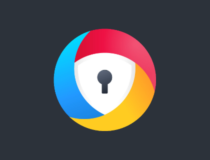
AVG Secure Browser
Switch to a 4x faster navigation, lightweight and private browser on your PC.
UR Browser – Great built-in tools
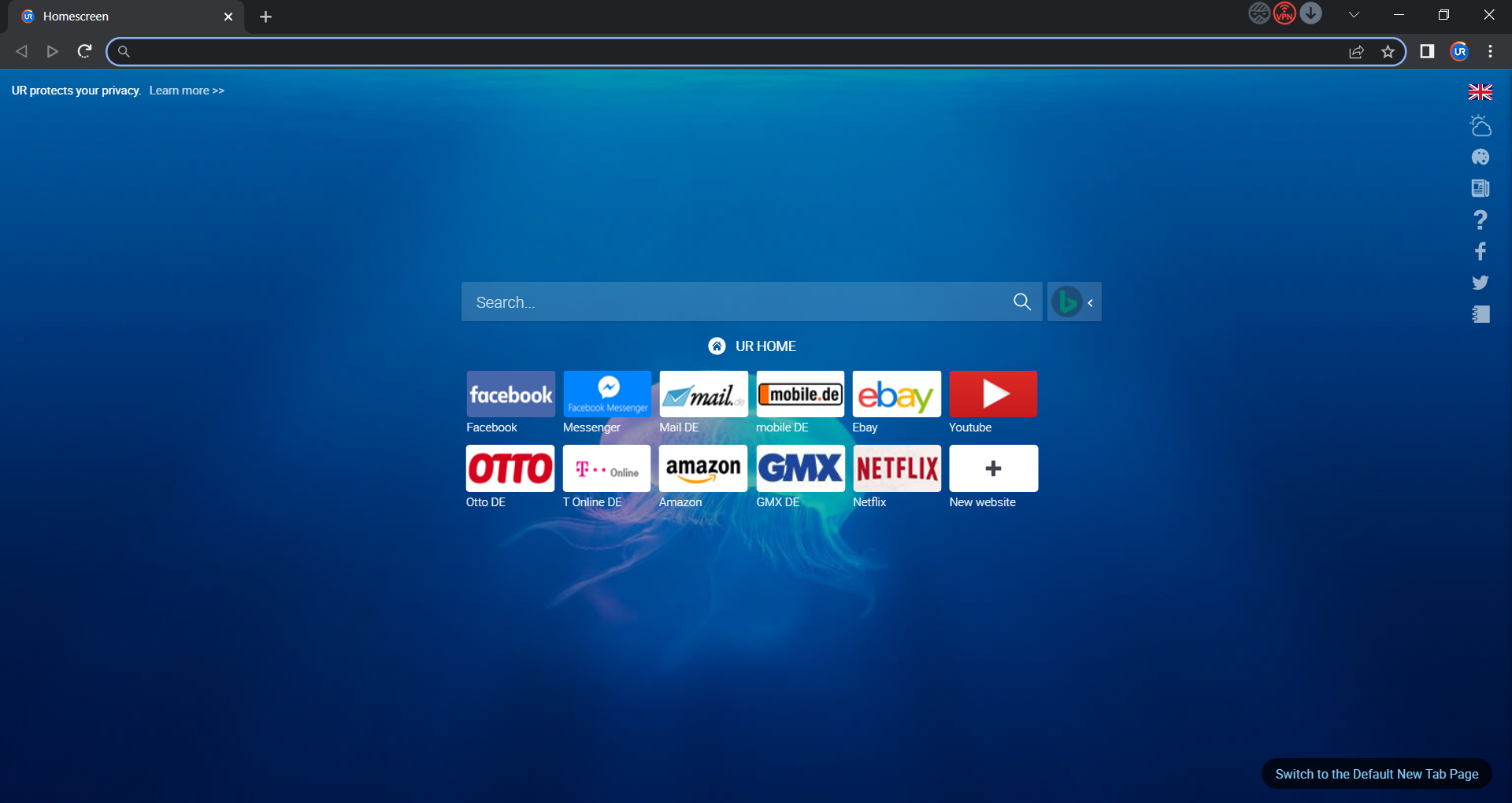
UR Browser is an open-source Chromium-based browser project. However, instead of just being another copy of Chrome, it brings various built-in tools to the table and a special focus on privacy and safety.
The focus on privacy is what made UR Browser the best choice for us, and we are certain you’ll find it as important in this day and age of the internet.
Let’s quickly look at its key features:
- Built-in VPN, anti-tracking, and anti-profiling
- Virus scanner and enhanced encryption
- Customizable UI
- 12 different search engines
- Chrome extension support
- Easily manages dozens of open tabs

UR Browser
Enjoy a top-range and fast browsing solution, 100% tailored for your Windows 10 PC.
Mozilla Firefox – The addon king
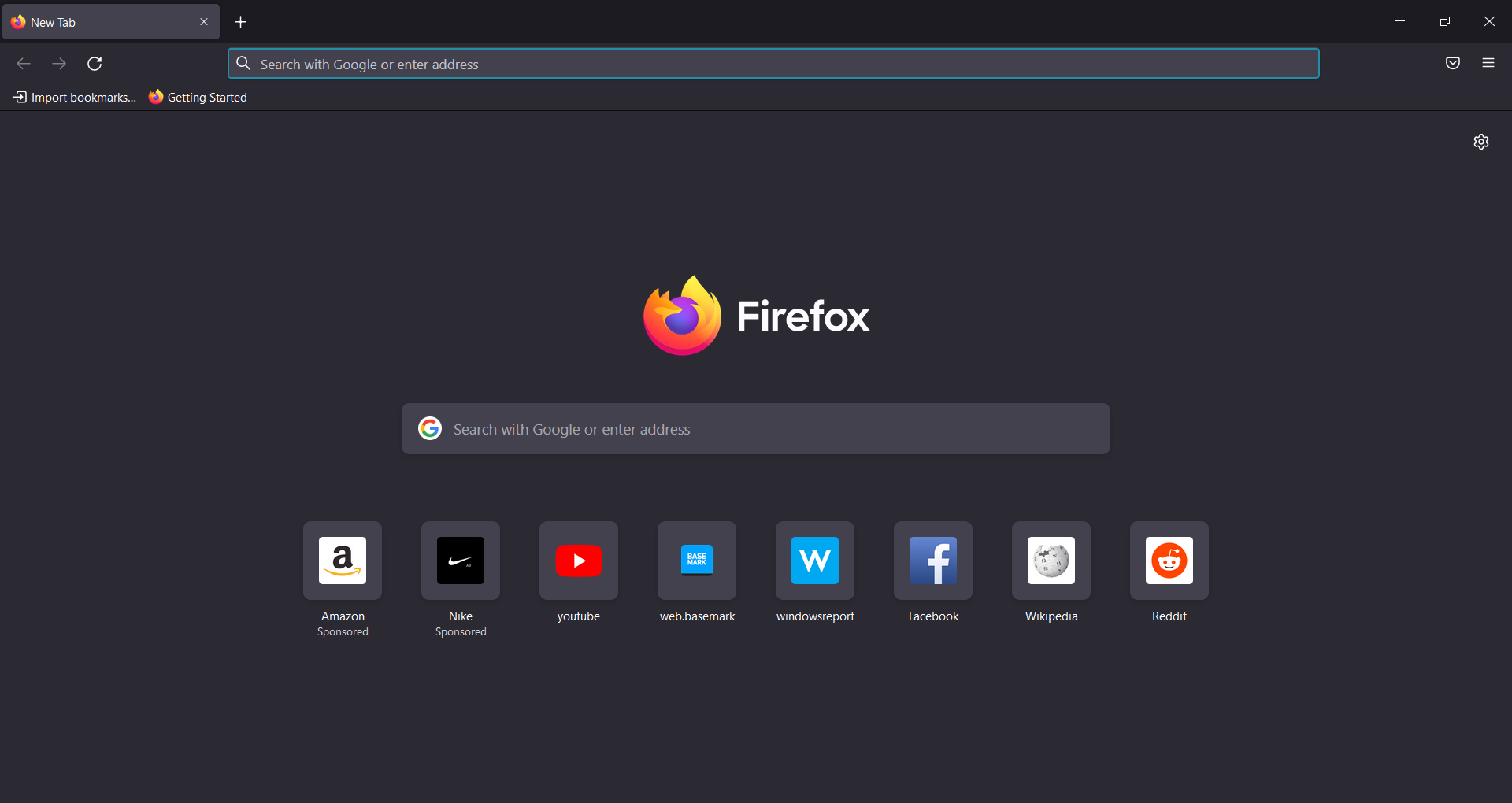
The story of Mozilla Firefox is the story of a phoenix raised from ashes. Chrome’s most prominent rival was down, with an outdated platform and lack of optimization.
However, since Mozilla delivered Firefox Quantum, everything started going in their favor. Still hard to challenge Chrome, but more than enough to be a valuable alternative.
And Mozilla Firefox is, in every sense of the word, a practical alternative to Google Chrome.
The famous Firefox is these days the jack of all trades and the master of none. Especially when it comes to performance, which, arguably, sometimes surpasses Chrome.
Let’s quickly look at its key features:
How we test, review and rate?
We have worked for the past 6 months on building a new review system on how we produce content. Using it, we have subsequently redone most of our articles to provide actual hands-on expertise on the guides we made.
For more details you can read how we test, review, and rate at WindowsReport.
- Fast, reliable extension support
- Privacy centered features
- Tab Containers’ extension available to prevent tracking
- Great interface and optimal performance
⇒ Get Mozilla Firefox
Microsoft Edge – Fast browsing with good-looking UI
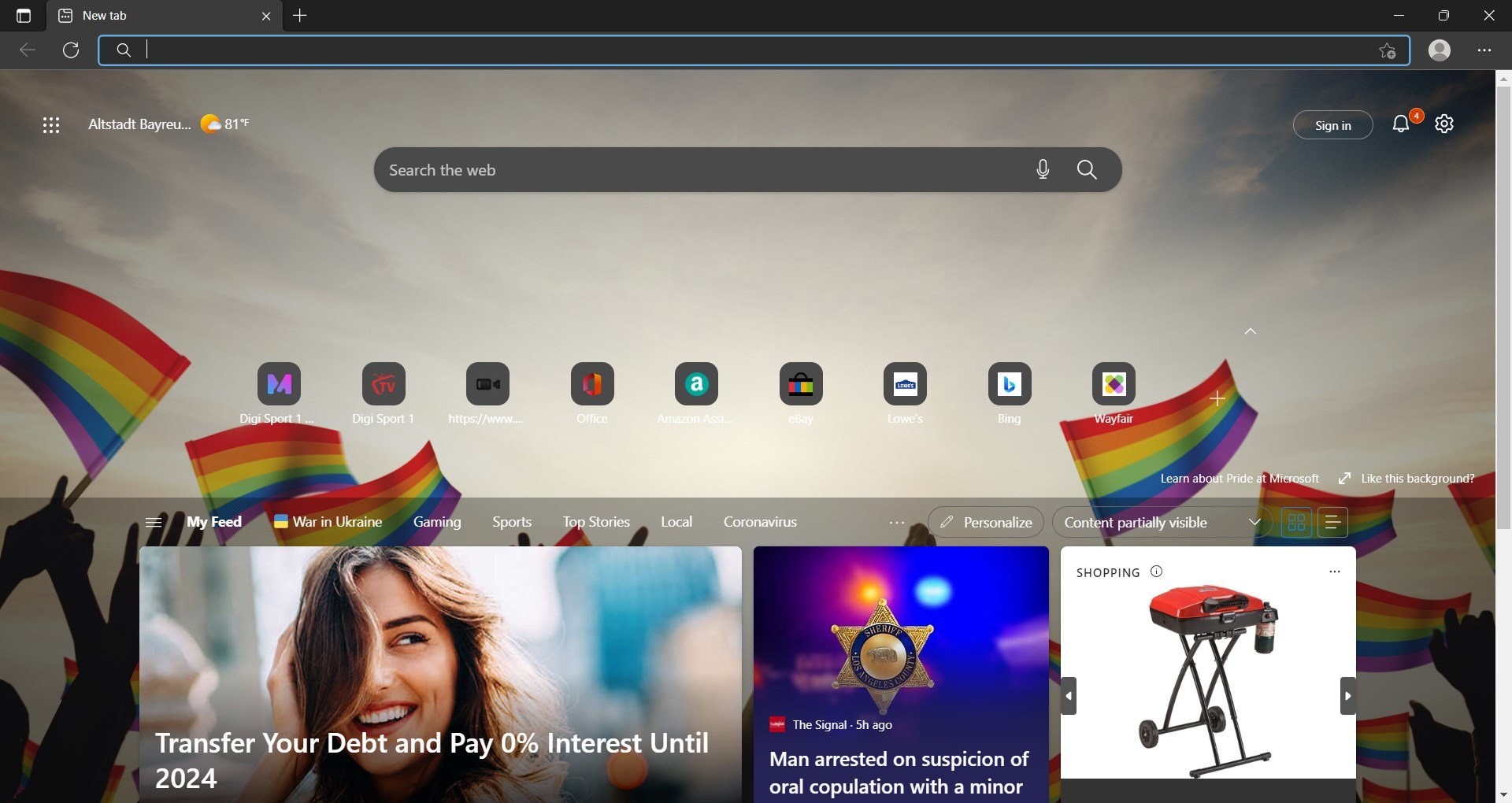
Finally, since it’s already there, preinstalled on Windows 10, we must mention Microsoft Edge.
Microsoft wanted to keep pace with the already-established browsers by replacing outdated Internet Explorer with the slick Edge.
However, until this day, users are hardly impressed with what Edge has to offer.
Until only recently, Edge was something that was there to install other browsers after reinstalling Windows 10. The Chromium-based Edge is already here and placed it in a much better spot.
The sole fact that Edge now has access to Chrome’s extensions makes it a very different beast in the competition.
In addition, running a first-party application on a system is always advantageous due to better integration with the rest of the system-wide features.
Let’s quickly look at its key features:
- Immersive Reader
- Importing Data
- Page layout introduction
- Sync support across devices
⇒ Get Microsoft Edge
Opera GX – Amazing gaming features
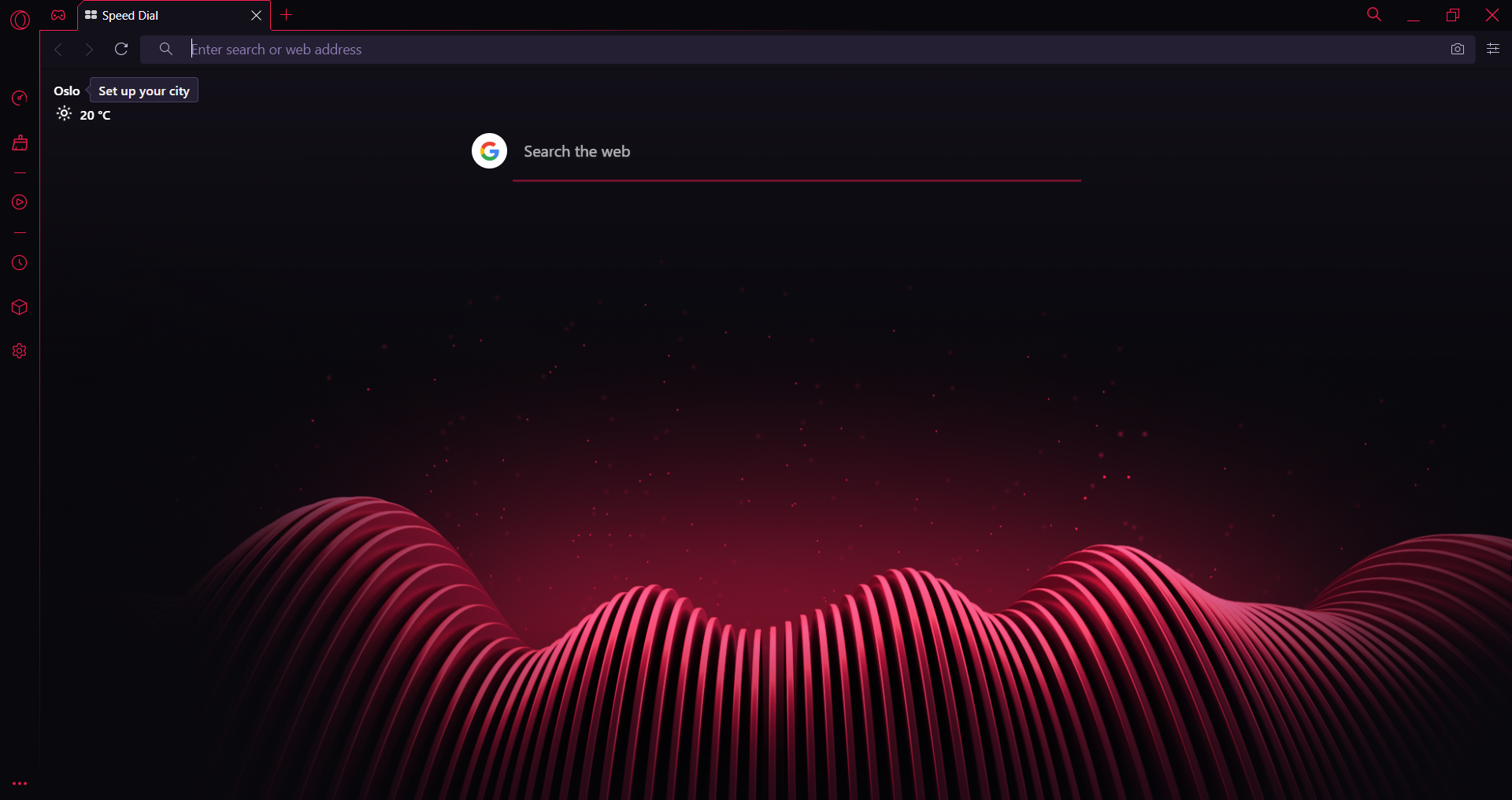
If this name rings a bell, it is because you have probably heard of and used Opera. Opera GX is a sister browser cut from the same block.
Hence it keeps all the stunning advantages users have enjoyed on the Opera browser. The most significant difference is that the GX version was made as a for-gaming browser.
It is the biggest and the best in this niche and includes very cool integrations for platforms like Twitch and Discord. This means you do not need to exit your tabs to use these services, making it a real multitasking monster.
We love the cool sound integrations. You get nice startup sounds and keyboard stroke sounds as well. And this is an addition to the standard offering you expect from any major browser.
Let’s quickly look at its key features:
- Custom themes
- Messenger integration
- Music player integration
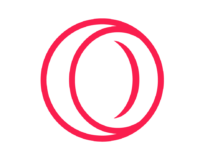
Opera GX
Take advantage of the fantastic built-in gaming tools in Opera GX and take your gaming on Windows 10 to the next level.
Google Chrome – Customizable with thousands of extensions
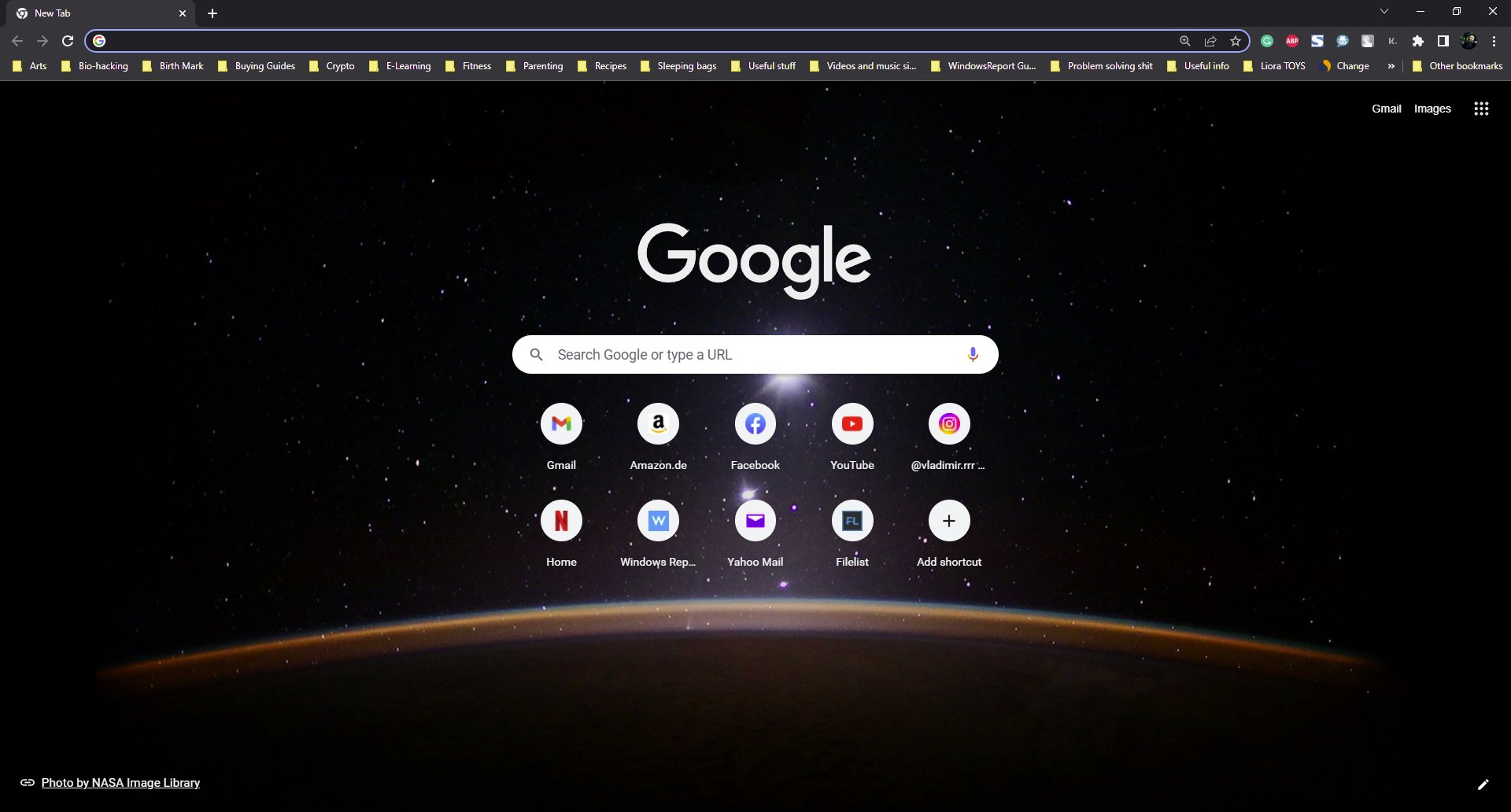
Google Chrome doesn’t need a unique introduction to start with. It’s the sovereign leader in the web browser market, which speaks volumes on its own.
It’s been there for ages, and people are already well used to it. The advantages of using Google Chrome on Windows 10 are also quite obvious.
The multi-platform nature of Chrome makes it an excellent choice for those who like to keep their browser in sync with all devices. One Google Account to rule them all.
However, we can’t say we look kindly on Chrome regarding privacy. Google’s bread and butter is the data they collect.
Profiling and tracking are some things that are frequently talked about and, for a good reason, negatively expose Google’s policies.
Let’s quickly look at its key features:
- Improved UI and performance
- Great extensions support
- Countless customization possibilities
- Built-in tools to keep you safe while browsing
⇒ Get Google Chrome
Vivaldi – Extremely customizable

Vivaldi is the right choice if you’re looking for a multi-platform browser. The software has a built-in ad blocker and tracking protection, so you don’t deal with ads or tracking cookies.
The browser has an extensive interface, allowing you to stack tabs into two rows, which is perfect if you multitask.
That’s not all; you can also display two pages in a single tab, thanks to the split-screen feature. The interface is highly customizable, so you can make it as minimalistic or extensive as you want.
Any website can be added to the panel, allowing you to keep track of one page while browsing the other. Of course, thanks to the various available extensions, you can extend the browser even further.
Overall, Vivaldi is a fantastic browser, and if you’re a user who likes to customize the browser and fine-tune it, then this is the perfect choice for you.
Let’s quickly look at its key features:
- Built-in calendar
- Feed reader
- Built-in email client
- Macros
⇒ Get Vivaldi
Brave Browser – Designed to protect your privacy
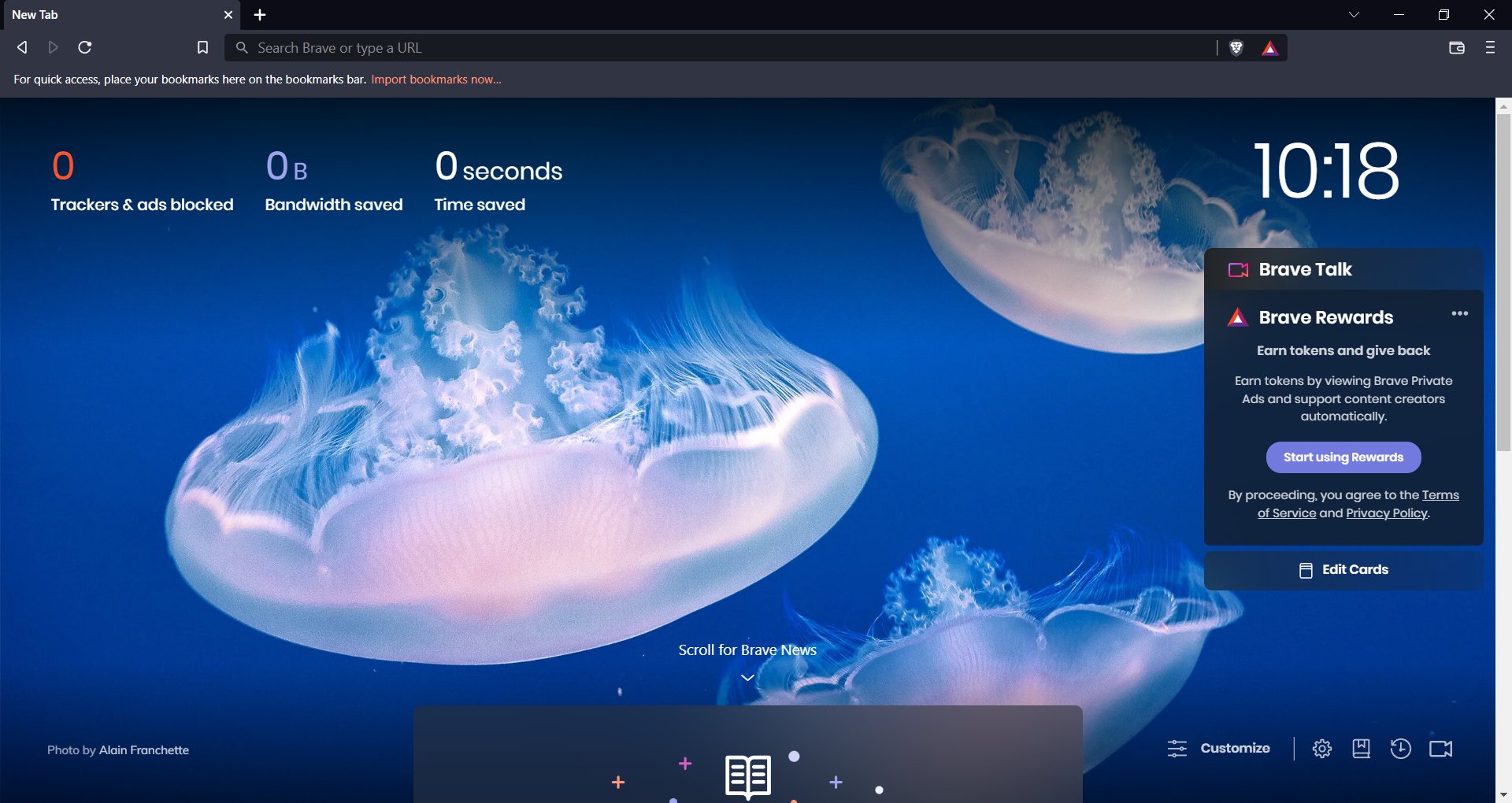
Online privacy is important, and Brave Browser is the best choice if you want to preserve it. The software will automatically block malware and prevent tracking, so you can surf the web privately.
Of course, you can customize the level of protection as you wish. The browser will also block ads, so you won’t have to deal with them anymore.
Brave also has browser fingerprint protection that prevents websites from identifying you; if you want, you can even block scripts.
As for other features, we have to mention that the interface is customizable, so you can customize how your home page looks with just a few clicks.
Brave browser is an excellent choice for all users that need a browser that will protect their privacy, so be sure to consider it.
Let’s quickly look at its key features:
- Tor integration for extra security
- Supports most Chrome extensions
- IPFS integration
- Brave Rewards
⇒ Get Brave Browser
Tor Browser – For privacy enthusiasts
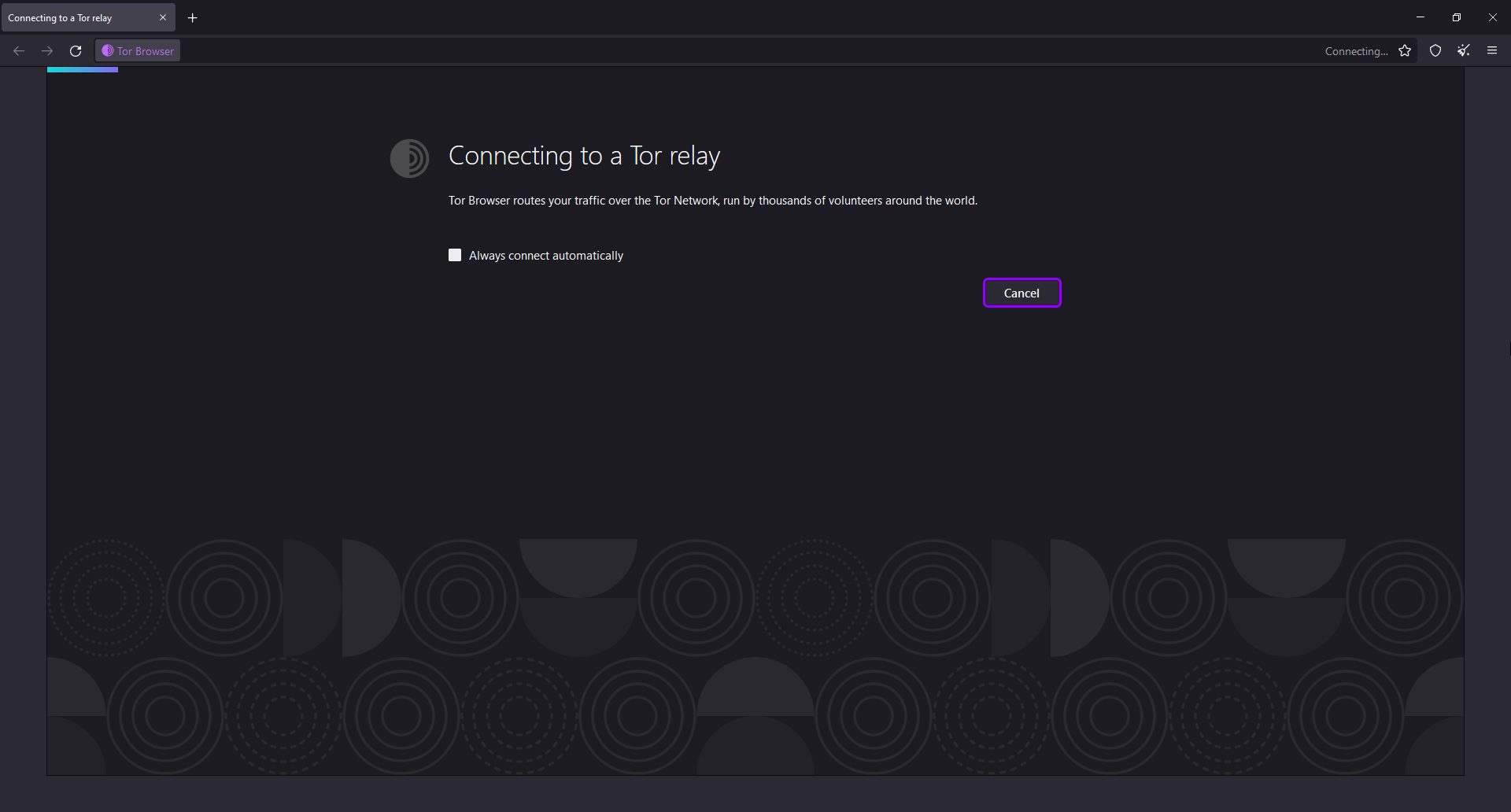
Another browser that focuses on user privacy is Tor. The browser has several privacy apps, such as HTTPS Everywhere and NoScript, that should protect your security.
The software is based on Firefox, so it has more or less all the features that Firefox has. However, it will automatically encrypt your traffic before sending it.
Doing so will keep your data and browsing history hidden from third parties, including your ISP. In addition, you’ll get a new IP address and be able to visit websites that aren’t available in your region.
The browser is straightforward to use, and a portable version is available, so you can use it without installing it on your PC.
Overall, this is an excellent browser for all users who want to protect their online privacy, so consider it.
Let’s quickly look at its key features:
- Privacy-oriented
- Available on all major platforms
- Portable
- Easy to use
⇒ Get Tor Browser
Maxthon Cloud Browser – Based on blockchain technology
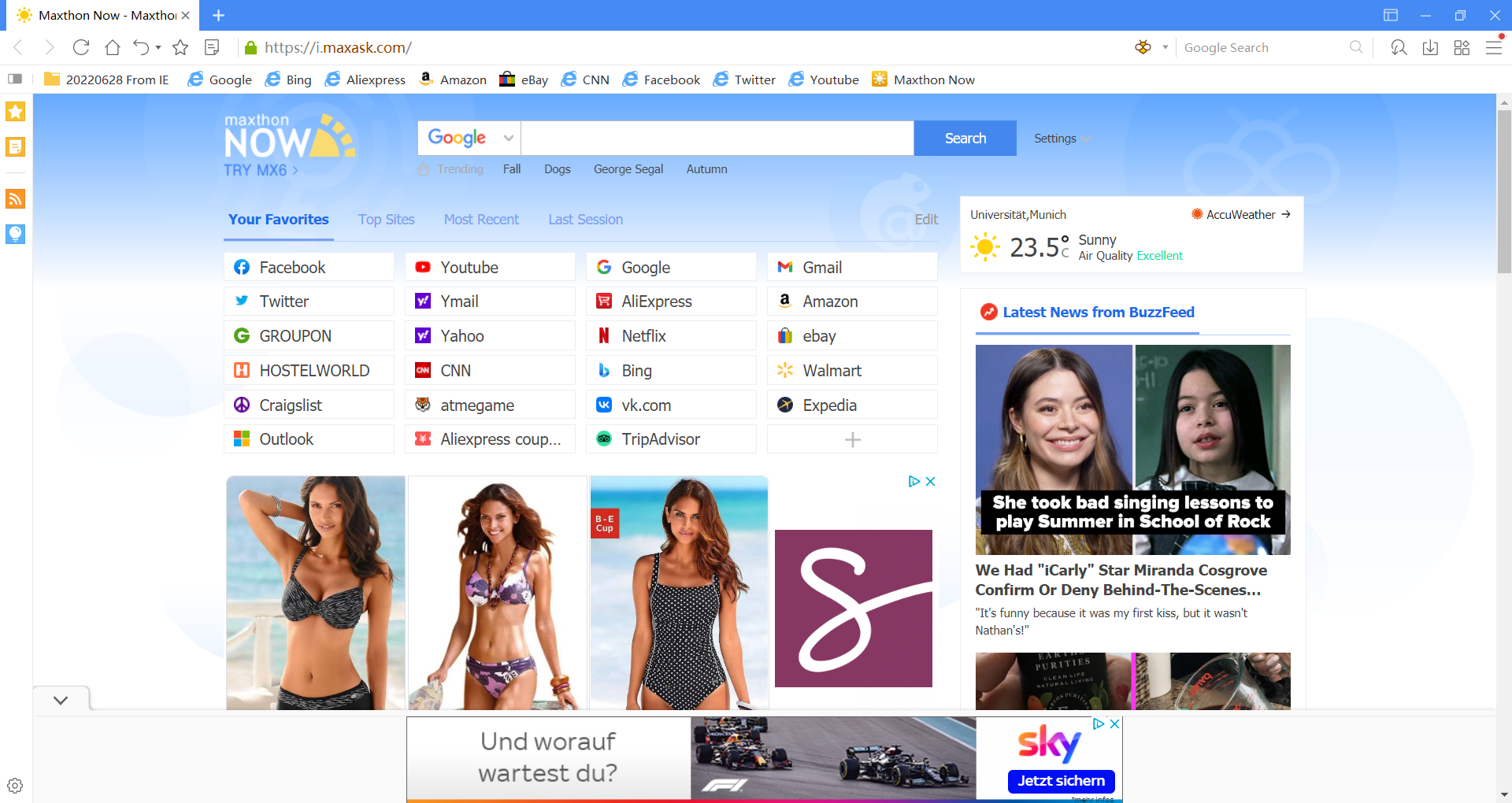
If you need a browser focused on user privacy, you might want to try Maxthon. Unlike many other browsers, this one uses blockchain technology.
You can easily create and manage blockchain identities thanks to the blockchain identity manager. However, it’s important to mention that this browser also supports the NBdomain protocol.
With the VBox and NBdomain interface, the developers can build power apps that will run in the browser.
Regarding compatibility, you can easily import Chrome data to the browser, and there’s an extensive library of extensions to choose from, so you can easily enhance your browser.
Overall, Maxthon Cloud Browser is a unique browser, but it’s intended for users that rely on blockchain technology.
Let’s quickly look at its key features:
- Uses blockchain technology
- Support for VBox and NBdomain
- Cross-device data sync
- Compatible with Chrome extensions
⇒ Get Maxthon Cloud Browser
Midori – Great browsing speed for lower-end PCs
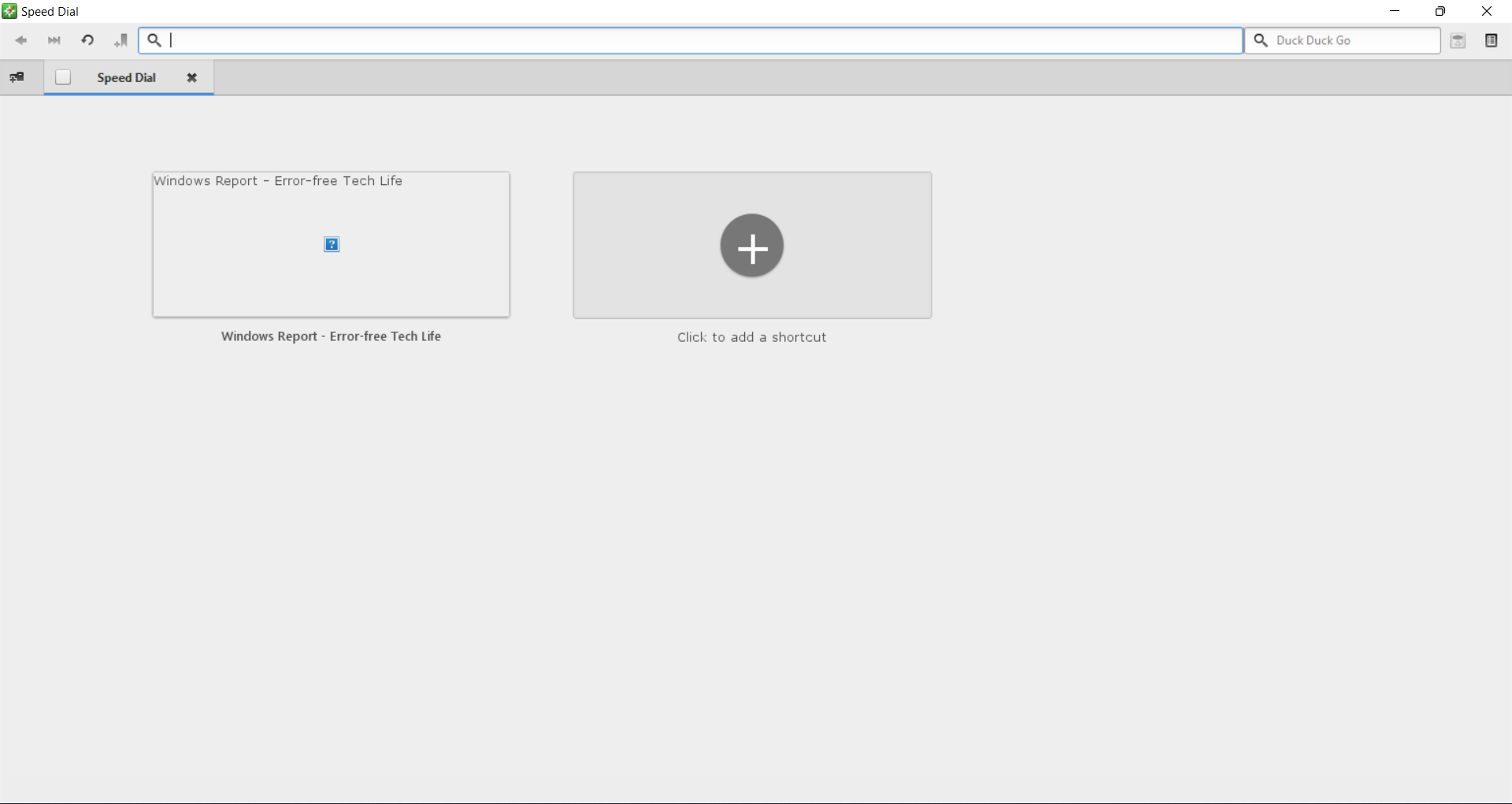
2019 saw the merger of the Midori project with Astian Foundation, followed by a complete redesign that used Electron instead of WebKitGTK. Midori browser is quick, lightweight, and safe and may be used on macOS, Windows, Linux, and Android, among other operating systems.
Midori Browser stands out from other internet browsers due to its integrated ad blocker, minimal RAM use, and low resource usage. It also incorporates a password manager and many more features.
One of the best features of the Midori Browser is the community, which has many Telegram users eager to assist others. In addition, the Astian Team individually engages with users, providing support, assistance, and a more intimate and direct relationship with users.
Your privacy is totally in your hands as you have the flexibility on what can be shared or not while browsing.
Let’s quickly look at its key features:
- Private browsing
- Extensible and customizable interface
- Bookmark management
⇒ Get Midori
Slim Browser – Low impact on system resources
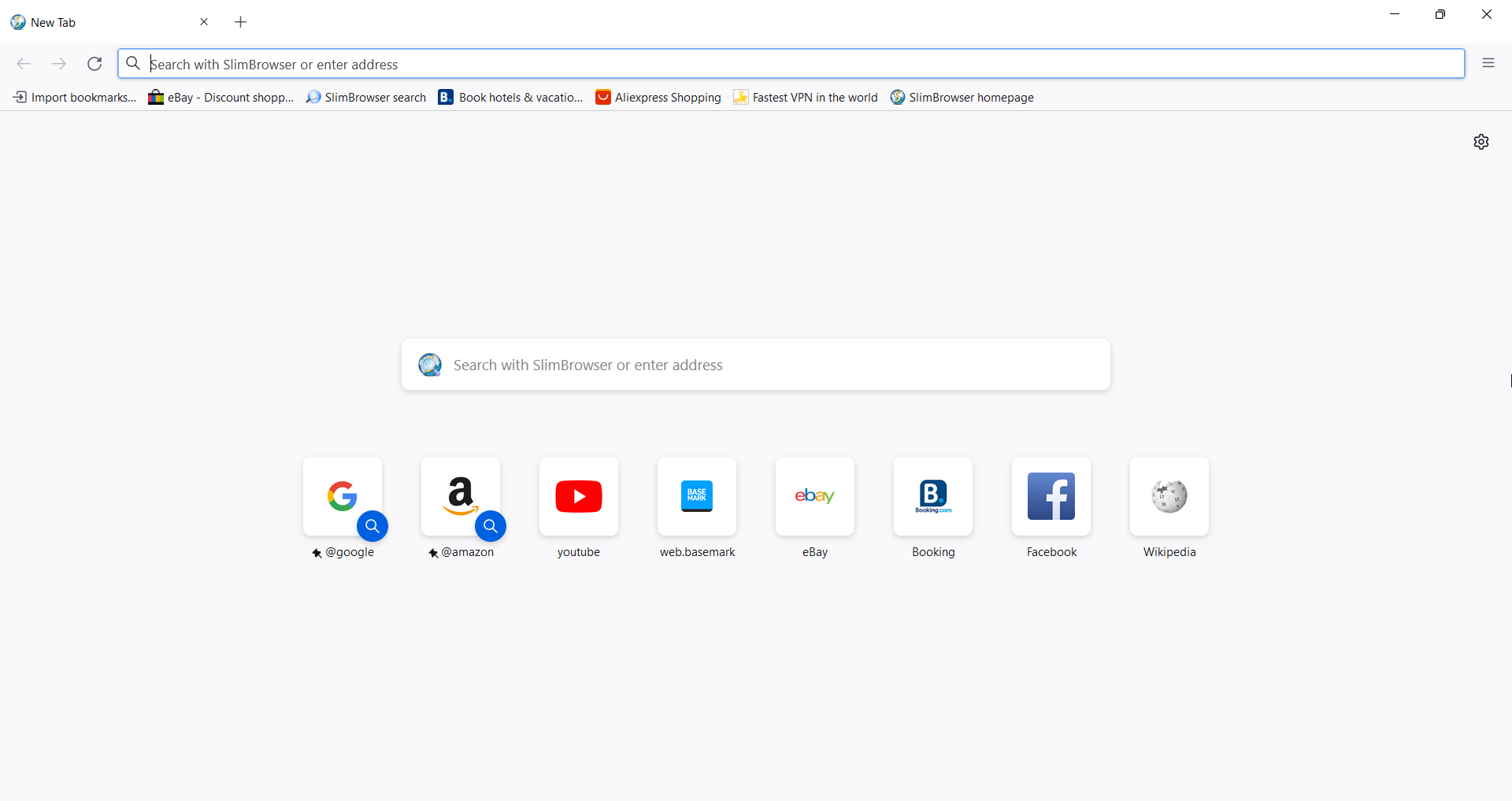
This is not one of your go-to browsers, and we may say it is struggling for a chunk of the market share, yet we have it on our list for a good reason.
The option to organize your favorite Web sites into distinct groups and launch them simultaneously is one of SlimBrowser’s most helpful features.
So, for instance, you can have a collection of your preferred sports websites and open them all in a single click instead of individual launches – indeed, a nifty little solution.
A spell checker and ad blocker are also included, and the browser features a function that is especially useful for managing several tabs. For example, you may move and resize each tiled window to see all open Web sites in a vertical or horizontal orientation.
It packs many features, leading to its downside: a clustered interface. However, if you can get past this, it becomes an excellent browsing option.
Let’s quickly look at its key features:
- Website and text translation
- Several plugins & themes
- A Download Manager
⇒ Get Slim Browser
Falkon – Open source and Chromium-based with low RAM usage

The Falkon browser is an open-source and free internet browser. It’s built on the Qt WebEngine, a Chromium web browser wrapper; hence you can expect some of the fluidity and functionality associated with Chromium browsers.
It is famous for being the default browser for both openMandriva and KaOS. The user interface of the browser is the main reason we enjoy it. Even though it’s a lightweight browser, your user interface looks good. Just the functions you need are shown on your screen, leaving the rest clear.
If you wish to remove the advertising when surfing a website, the AdBlock addon included works effectively; it is very customizable and consists of a few cool features.
A huge omission is the lack of add-ons from Firefox or Chrome. It makes you a bit limited in feature expansion.
Let’s quickly look at its key features:
- Theme support
- Sessions manager
- Bookmarks and history management
⇒ Get Falkon
Waterfox – Great UI with good browsing speed
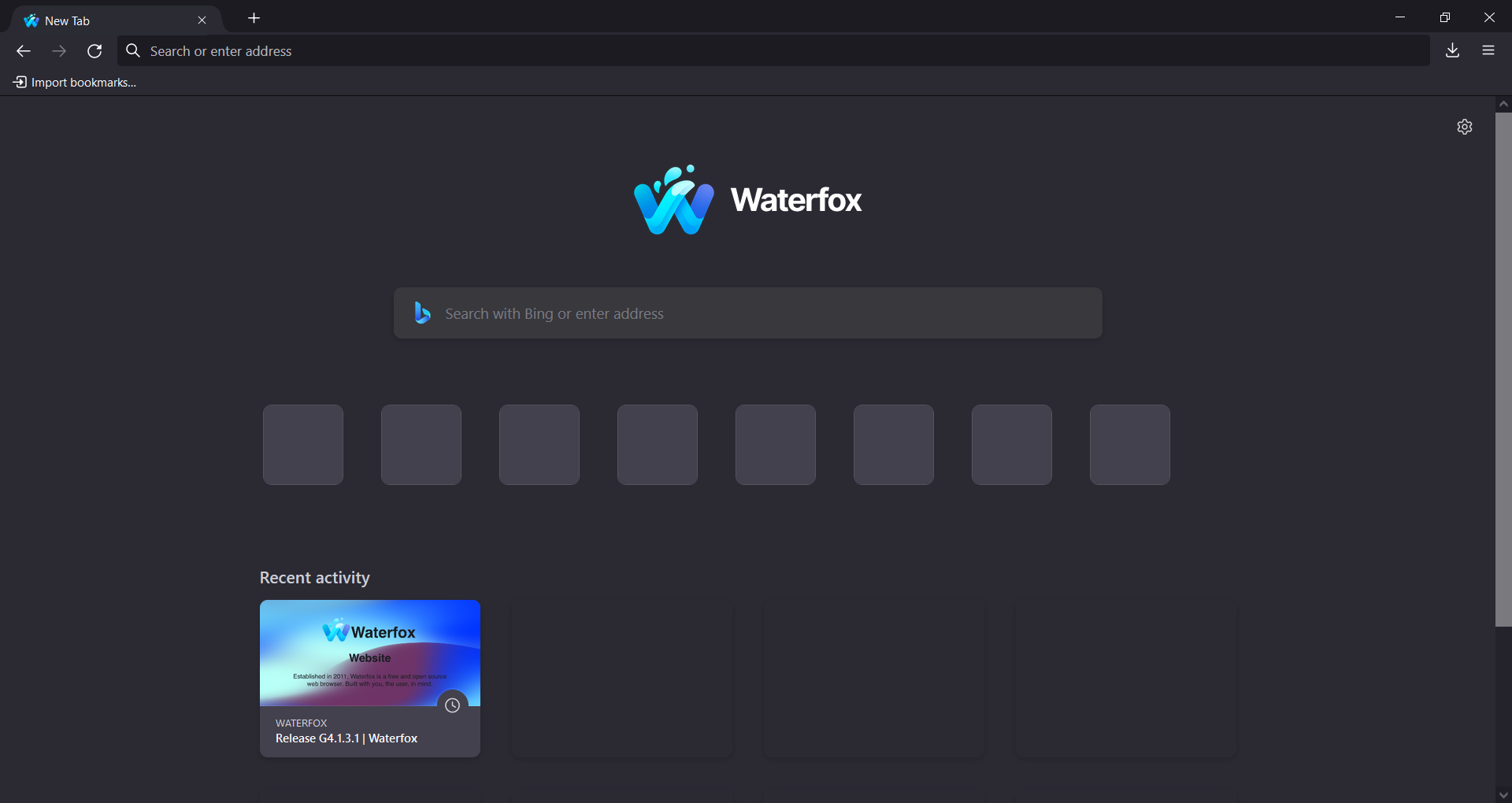
We will add Waterfox to our list. It is a 64-bit internet browser built on Firefox ESR. It marks a turning point in the history of browsers being the first to be made available in such a way. Other browsers often support only 32-bit browser versions.
Based on Firefox’s open-source project, the NPAPI plugin and the standard XUL Firefox extension work properly with Waterfox.
Since Waterfox integrates with Bing, it utilizes the Bing search engine by default, although any browser’s search engine may be changed to one that is more appropriate.
The pocket function was removed from Waterfox, and they brag that no telemetry data is collected or sent to Mozilla.
Finally, you may activate and deactivate JavaScript in Waterfox and change WebRTC settings from its main menu.
Let’s quickly look at its key features:
- Encrypted media extensions
- No Startup profiling
- Disabled web runtime
⇒ Get Waterfox
- How to Completely Delete Bing Search History
- How to Permanently Disable Picture-in-Picture on Windows 11 [System Wide]
- 6 Ways to Clear Cache And Cookies on Windows 10
- How to Download Opera Crypto Browser for PC
How do the best browsers for Windows 10 compare?
We have compiled two valuable sections to decide what browser will fit you best on Windows 10.
We will consider various aspects in this section, including but not limited to the RAM and CPU, the latest update, and available software versions.
| Browser | Price | Latest Version | Release date | Owned By | CPU usage | RAM usage |
|---|---|---|---|---|---|---|
| Opera | Free | 88.0.4412.40 | 13 June 2022 | Opera Software | 0.7 — 2.0 % | 602 — 610 MB |
| UR Browser | Free | 103.1.5060.3 (BETA) | — | ADAPTIVEBEE Software | 0.8 — 2.0 % | 657 — 651 MB |
| Firefox | Free | 102.0 | 28 June 2022 | Mozilla Foundation | 1.4 — 2.3 % | 415 — 478 MB |
| Edge | Free | 97.0.1072.41 | 20 December 2021 | Microsoft | 1.0 — 1.4 % | 638MB |
| Opera GX | Free | 86.0.4363.64 | 18 May 2022 | Opera Software | 1 — 2.3 % | 740 MB |
| Chrome | Free | 103.0.5060.66 | 27 June 2022 | 1.1 — 2.9 % | 1263 MB | |
| Vivaldi | Free | 5.3 (2679.61) | 22 June 2022 | Vivaldi Technologies | 0.8 — 2.2 % | 590 MB |
| Brave Browser | Free | 1.40.107 | 24 June 2022 | Brave Software, Inc. | 1.5 — 3.8 % | 530 MB |
| Torch Browser | Free | 69.2.0.1713 | 30 September 2020 | Torch Media Inc. | 1.0 % | 234 MB |
| Tor Browser | Free | 11.0.14 | 7 June 2022 | The Tor Project | 1.5 — 1.7 % | 770 |
| Maxthon Cloud Browser | Free | 6.1.3.1000 | 31 December 2021 | Maxthon International Limited | 2.2 — 3.1 % | 290 — 336 MB |
| Midori | Free | 1.1.4 | 30 September 2020 | Christian Dywan | 2.4 — 3 % | 355 MB |
| SlimBrowser | Free | 16.0.1.0 | 14 June 2022 | FlashPeak, Inc. | 0.9 — 2.5 % | 347 MB |
| Falkon | Free | 3.2.0 | 31 January 2022 | David Rosca | 2.3 — 3.1 % | 387 MB |
| Waterfox | Free | G4.1.2 | 3 May 2022 | System1 | 1.4 — 1.7 % | 610 MB |
As you can see from the table above, Opera One and UR Browser are both excellent options. Opera One is the best browser for Windows 10 because of its security, speed, features, and privacy rapport.
What is the best browser for Windows 10 systems with low RAM?
As older systems might have under 2GB of RAM available for everyday usage, choosing a browser that doesn’t reduce much from that value will ensure that you can use your system without issues.
Here is our selection:
- Maxthon Cloud Browser – The second place in our list is taken by Maxthon, which uses 290-336 MB of RAM and offers a good-looking UI.
- SlimBrowser – Even though it’s essential in its design, this browser only requires 347 MB of RAM to run and uses the least CPU.
- Midori – Close behind, we have Midori, which uses 355 MB of RAM but offers a better interface.
- Falkon – This browser uses 387 MB of your system’s RAM and provides a more engaging experience when compared to the other option in this list.
This list will allow you to make an informed decision to find the best balance between RAM usage and the realizability of the respective browser.
What is the best browser for a Windows 10 laptop?
Choosing the best browser for a Windows 10 laptop will imply having all the tools you need for your device’s mobility not to be affected and providing good browsing speeds and customization options.
Here are our picks:
- Opera One – This browser offers access to a fantastic array of features, including a VPN, ad blocker, social media and messenger integrations, etc. All these features and options ensure that your laptop’s mobility will not depend on the software you use to browse the internet.
- UR Browser – Having a nice set of features that almost aspire to those of Opera, UR Browser is still a valid option for Windows 10 laptop users, as it offers excellent privacy settings, customizable UI, and even a built-in VPN service.
- Mozilla Firefox – One of the most well-known browsers on the market, Firefox allows you access to a database of tens of thousands of extensions/addons, which ensures that you can extend the browser’s capabilities almost indefinitely.
- Microsoft Edge – With the revamped architecture, UI, features, and capabilities, Edge has become one of the best browsers on the market and will work great for any Windows 10 operating system.
- Opera GX – This version of Opera One, called Opera GX, includes all the capabilities of the mother browser but adds a series of great gaming-related features like a RAM and CPU limiter for in-browser gaming.
Choosing a browser from the list will require you to understand what kind of tools you need, depending on whether you want built-in tools or extensions.
That being said, if you want to choose an all-rounder without worrying about the details, Opera One is the best choice, followed closely by Opera GX in case you’re interested in gaming.
What is the best browser for Windows 10 with a VPN?
Protecting your online privacy should be at the forefront of everybody’s to-do list, so choosing the right browser with a built-in VPN for your Windows 10 OS is crucial.
Here are the best options available:
- Opera One– Considering all aspects of this browser and the fact that it has a very powerful built-in VPN as well, Opera is by far the best choice in this category.
- UR Browser – Even though it can’t be compared with our first choice, UR Browser still has a solid built-in VPN that ensures you can protect your online privacy with just a few clicks of the mouse.
- Opera GX – This browser was created for gamers, but it still boasts the powerful built-in VPN from Opera, making it our second recommendation.
- Epic Browser – Not as well-known as other options presented in this guide, this browser offers decent VPN capabilities and will save you the hassle of installing this extension or other third-party software with this capability.
- Avast Browser – Even though the Avast Browser is not as well-known as the Avast Antivirus, the browser uses a built-in VPN service that will be able to mask your IP address.
We would kindly recommend Opera or Opera GX to ensure that the VPN service will be able to actually hide your online identity and even allow you to access geo-restricted content from across the world.
What is the best browser for Windows 10 battery life?
Your device’s battery life will depend on various factors like the number of processes running in the background, usage of resource-heavy apps, changes to the system settings, the brightness of your screen, etc.
If you would like to explore this information more in-depth, feel free to check out our best tips and tools to extend the battery life on Windows 10 devices.
We considered all these elements when choosing the best browser options, and here are the results:
- Opera GX – Even though it is not the most RAM-friendly browser out there, Opera GX is the ultimate browser for extending battery life on your laptop by allowing you to customize and limit the usage of RAM, CPU, and even the network.
- Opera One – Overall, this browser offers the best bundle of valuable features, including customization options that allow you to tweak the RAM and CPU consumption. Still, it can not be compared with our first choice.
- UR Browser – Miles away from reaching the capabilities of Opera and Opera GX, UR Browser still provides some good customization options which allow you to change the battery consumption.
- Microsoft Edge – This browser has evolved a lot since the Internet Explorer times and is now one of the fastest browsers on the market, and uses a low amount of CPU, thus increasing the device’s battery life
Which browser is safest?
A good browser should shield you against phishing websites, web trackers/cookies, spyware/adware, screen loggers/keyloggers, and dangerous adverts because there is a lot of malware, hackers, and data thieves online.
- Tor Browser – The software is based on Firefox, so it has more or less all the features that Firefox has. However, it will automatically encrypt your traffic before sending it.
- Mozilla Firefox – This browser is built around privacy and security. It allows you to browse without tracking and offers an excellent private browsing option.
- Opera One – Overall, this browser offers the best bundle of valuable features, including customization options that allow you to tweak how you interact with the internet and protect your data.
A large number of built-in features, customization options, and outstanding stability will ensure that your online experience will be taken to the next level.
That was our list of browsers to use on Windows 10. Hopefully, it helped you with your choice. But, in the end, humans are creatures of habit, and it’s not common to switch from a browser you’ve used for years.
The best thing is that all of them are free, so you can test them in no more than 10 minutes and make an informed decision.
Which is the best browser for Windows? We hope we answered this question with our list, but the final choice will always be yours.
Finally, what’s your favorite browser to use on Windows 10? Tell us in the comments section below.